
Instalace ovladače
SAMTRON 591S/58V/59E/78E/78DF/78BDF/98PDF
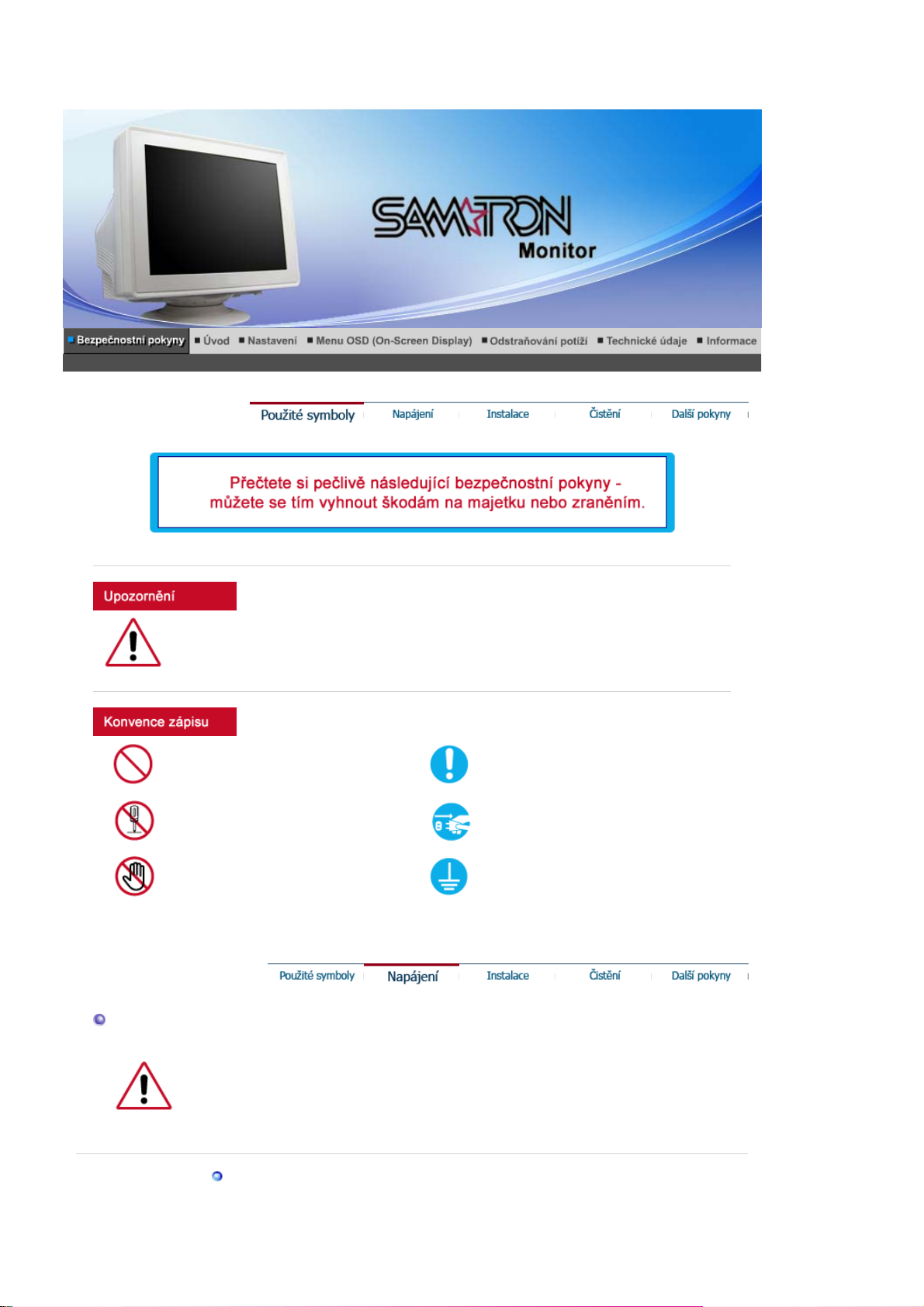
Napájení
Nedodržování pravidel označených tímto symbolem může mít za následek úraz nebo
poškození zařízení.
Tento symbol označuje informace,
Zákaz
které je třeba v každém případě
přečíst a porozumět jim.
Nerozebírat! Odpojte napájecí kabel ze zásuvky.
Nedotýkat se!
Nutnost uzemnění jako prevence
zásahu elektrickým proudem
Nepoužíváte-li monitor delší dobu, přepněte počítač do úsporného (spícího) režimu
(DPMS). Používáte-li spořič obrazovky, aktivujte jej.
z Máte-li malý monitor nebo je-li zobrazen velmi dlouhou dobu stále stejný obraz,
může dojít k trvalému „vypálení“ obrazu do poškozené vnitřní vrstvy obrazovky.
Nepoužívejte poškozenou nebo uvolněnou zásuvku.
Hrozí riziko zásahu elektrickým proudem nebo požáru.
z
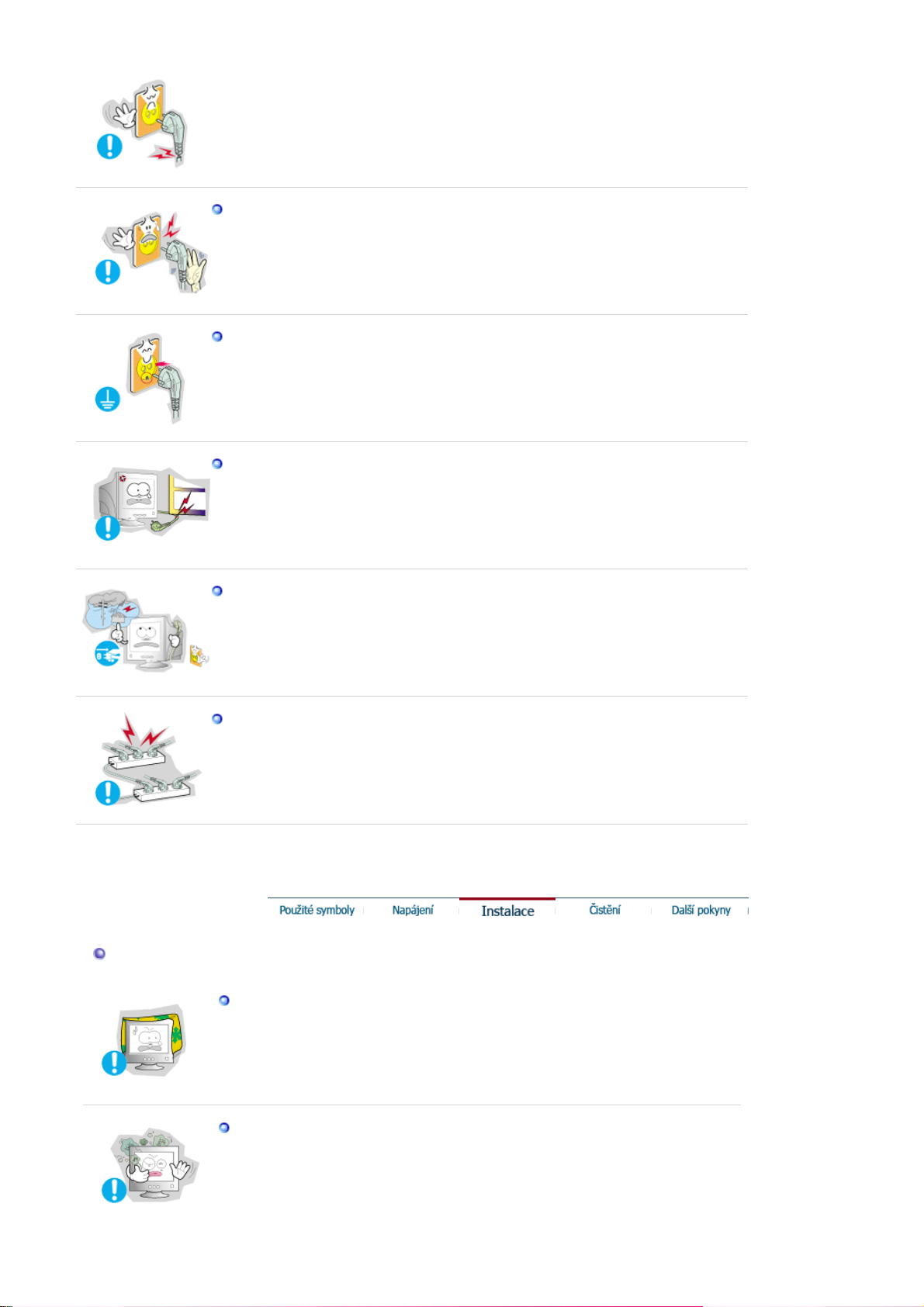
j
Nevytahujte zástrčku uchopením za kabel, ani se nedotýkejte zástrčky
vlhkýma rukama.
Hrozí riziko zásahu elektrickým proudem nebo požáru.
z
Používejte pouze řádně uzemněnou zásuvku a zástrčku.
z Nesprávné uzemnění může způsobit zásah elektrickým proudem nebo
poškození zařízení.
Kabely příliš neohýbejte, ani na ně nestavte těžké předměty, které by
mohly způsobit poškození kabelů.
požár.
V opačném případě hrozí riziko zásahu elektrickým proudem nebo
z
Odpojte monitor ze zásuvky, pokud jej nebudete dlouhou dobu používat nebo
e-li venku bouřka a blýská se.
Instalace
z V opačném případě hrozí riziko zásahu elektrickým proudem nebo požár.
Nepřipojujte do jedné zásuvky příliš mnoho produžovacích kabelů.
z Může to způsobit požár.
Nezakrývejte větrací otvory skříně monitoru.
Nedostatečné větrání může způsobit poruchu monitoru nebo požár.
z
Monitor umístěte v prostředí s nízkou vlhkostí a minimem prachu.
z V opačném případě by uvnitř monitoru mohlo dojít ke zkratu nebo
požáru.
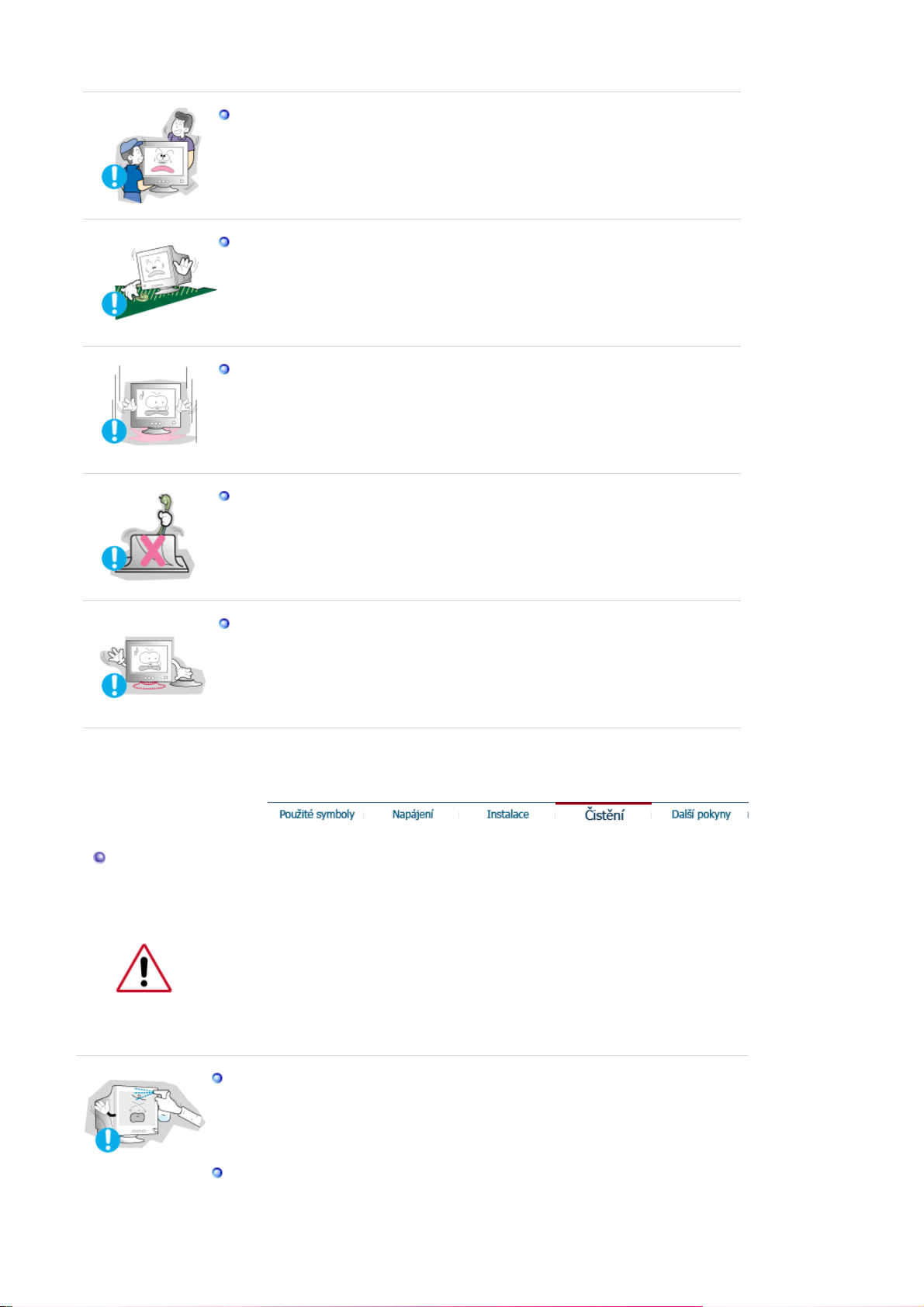
ď
Při přemisťování monitoru dejte pozor, ať jej neupustíte.
z Můžete tím způsobit jeho poškození nebo se zranit.
Umístěte monitor na rovnou a stabilní plochu.
Při svém pádu může monitor někomu způsobit zranění.
z
Pokládejte monitor opatrně.
z Při neopatrném zacházení jej můžete poškodit nebo zničit.
Nepokládejte monitor na obrazovku.
Můžete poškodit povrch obrazovky.
z
Nepoužívejte monitor bez podstavce.
z Mohl by se poškodit nebo způsobit požár v důsledku nedostatečného
větrání.
z Pokud je nutné monitor používat bez podstavce, proveďte taková opatření,
abyste zajistili jeho dostatečné větrání.
Čistění
Čistíte-li skříň monitoru nebo obrazovku, používejte mírně navlhčený měkký hadřík.
Nečistěte plochý monitor vodou. Používejte vodou zředěné šetrné čisticí
prostředky (saponáty).
(Některé čisticí prostředky obsahují nezanedbatelné množství rozpouštědel na bázi
alkoholu a mohou způsobit poškození (změnu barvy) až prasknutí skříně
monitoru.Mohou též mít vliv na antireflexní a antistatickou vrstvu obrazovky.)
Před použitím saponátu jej zře
te v poměru 1:10.
Nerozprašujte čisticí prostředek přímo na monitor.
Používejte doporučený čisticí prostředek a měkký hadřík.
z Předejdete tak poškození vrstvou potažené obrazovky nebo skříně monitoru
naleptáním, prasknutím nebo změnou barvy.
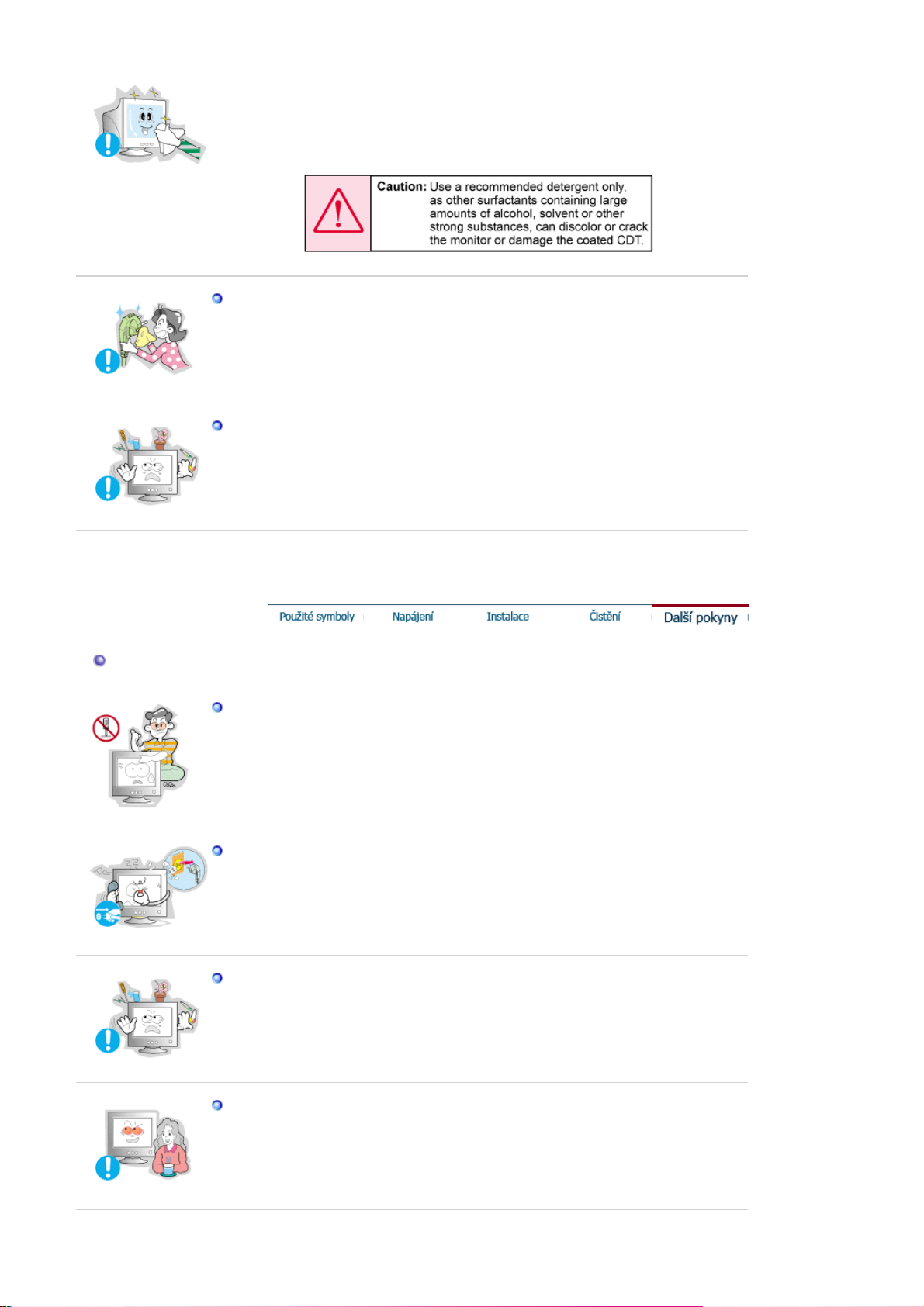
z Doporučený čisticí prostředek lze zakoupit ve kterémkoli servisním středisku
Samsung.
Zaprášené a špinavé konektory monitoru vyčistěte suchým hadříkem.
z Špinavý konektor může způsobit zásah elektrickým proudem nebo požár.
Neodkládejte na monitor nádoby s vodou či chemikáliemi ani drobné kovové
předměty.
z Mohou způsobit poškození, zásah elektrickým proudem nebo požár.
z Pokud se do monitoru dostane nějaká látka, která do něj nepatří, odpojte
monitor ze zásuvky a zavolejte servis.
Další pokyny
Nesnímejte z monitoru jeho skříň ani zadní kryt. Uvnitř nejsou žádné součásti
určené pro opravu uživatelem.
Hrozí riziko zásahu elektrickým proudem nebo požáru.
z
z Svěřte opravu kvalifikovaným odborníkům.
Pokud monitor nepracuje normálně, zejména pokud se z jeho nitra ozývají
neobvyklé zvuky nebo je cítit zápach, okamžitě jej odpojte ze zásuvky a
zavolejte autorizovaného prodejce nebo servis
z Hrozí riziko zásahu elektrickým proudem nebo požáru.
Nepokládejte na monitor žádné těžké předměty.
z Hrozí riziko zásahu elektrickým proudem nebo požáru.
.
Po každé hodině práce s monitorem byste měli alespoň na 5 minut nechat své
oči odpočinout.
z Vyhnete se tím jejich únavě.
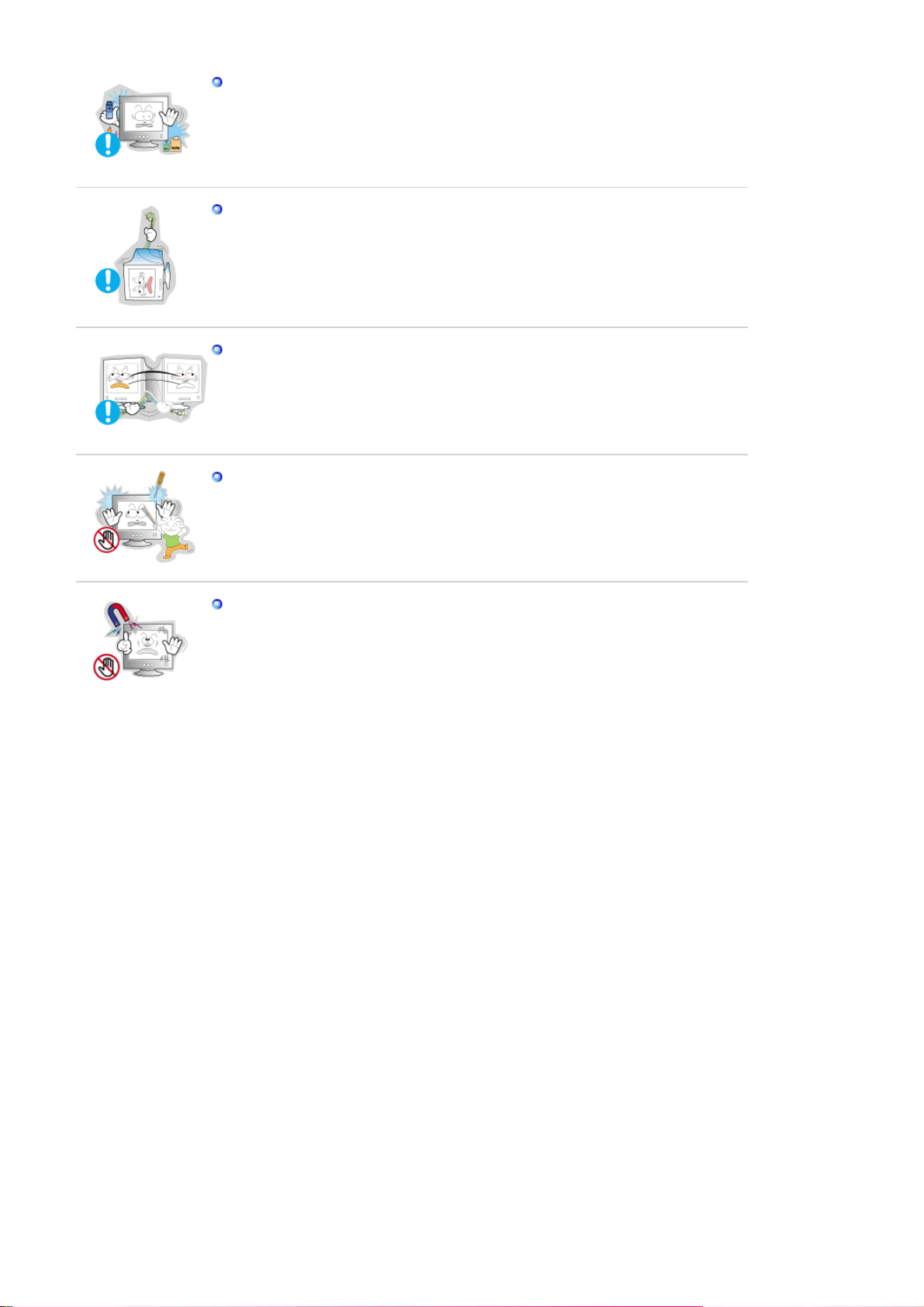
Neumísťujte do blízkosti monitoru žádné hořlavé předměty.
z Může to způsobit výbuch nebo požár.
Nikdy nezkoušejte posunovat monitor táhnutím za napájecí kabel nebo video
kabel.
Může to způsobit přetržení kabelu, zásah elektrickým proudem nebo požár v
z
důsledku poškození kabelu.
Neotáčejte monitorem doprava nebo doleva táhnutím za napájecí kabel nebo
video kabel.
z Může to způsobit přetržení kabelu, zásah elektrickým proudem nebo požár v
důsledku poškození kabelu.
Nikdy nevkládejte do otvorů monitoru žádné kovové předměty.
Může to způsobit zásah elektrickým proudem, požár nebo úraz.
z
Udržujte monitor mimo dosah jakýchkoli zdrojů magnetického pole.
z V opačném případě může dojít k barevným a tvarovým deformacím obrazu.
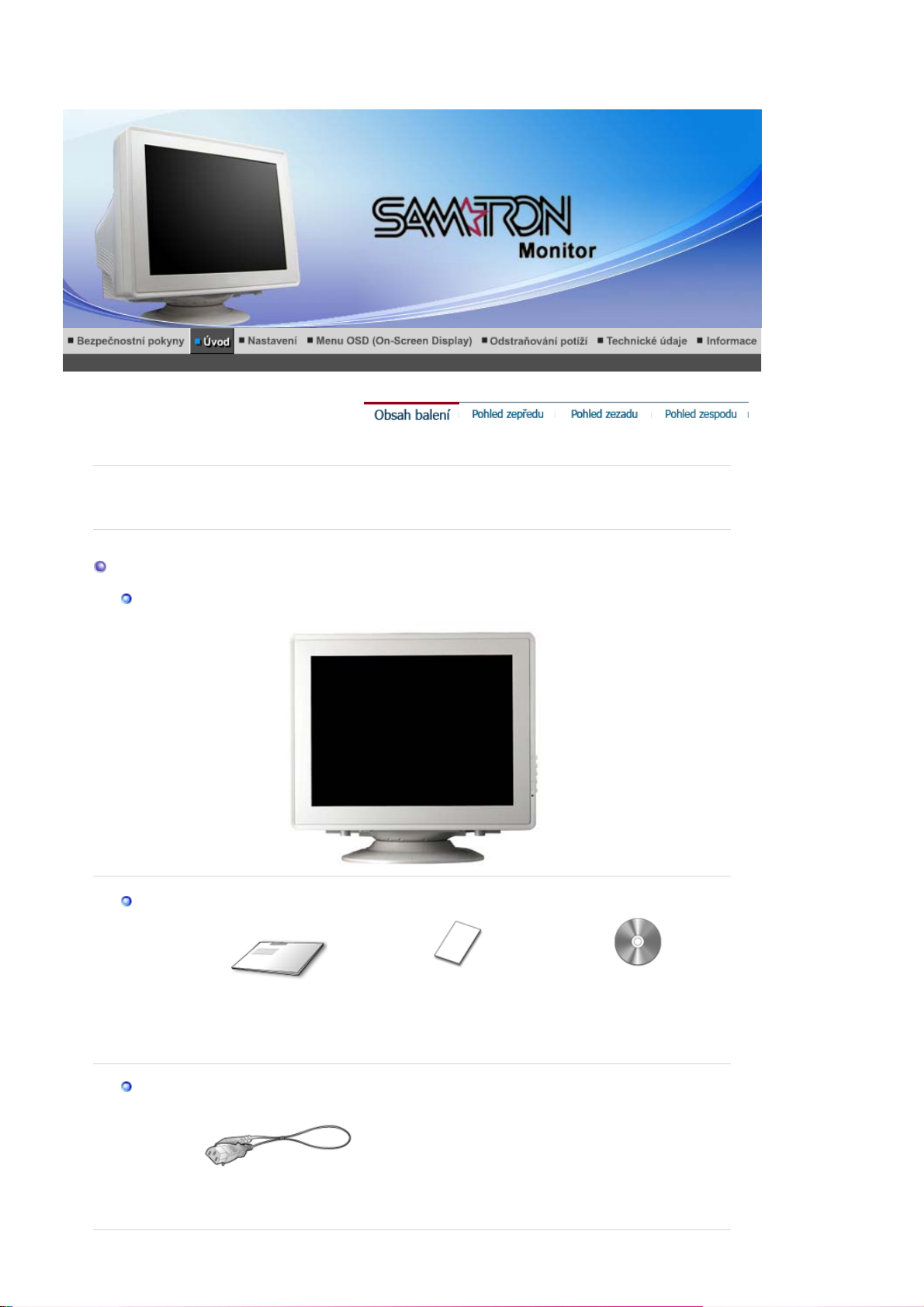
ybí
SAMTRON 591S/58V/59E
Přesvědčte se, zda jsou k monitoru přiloženy níže uvedené součásti. Pokud nějaká součást
ch
Obsah balení
Monitor
,kontaktujte svého prodejce.
Příručka
Kabel
Průvodce rychlým
nastavením
Napájecí kabel
Záruční list (karta)
(Není k dispozici ve všech
zemích.)
Příručka uživatele a
instalační disk CD-ROM s
ovladači
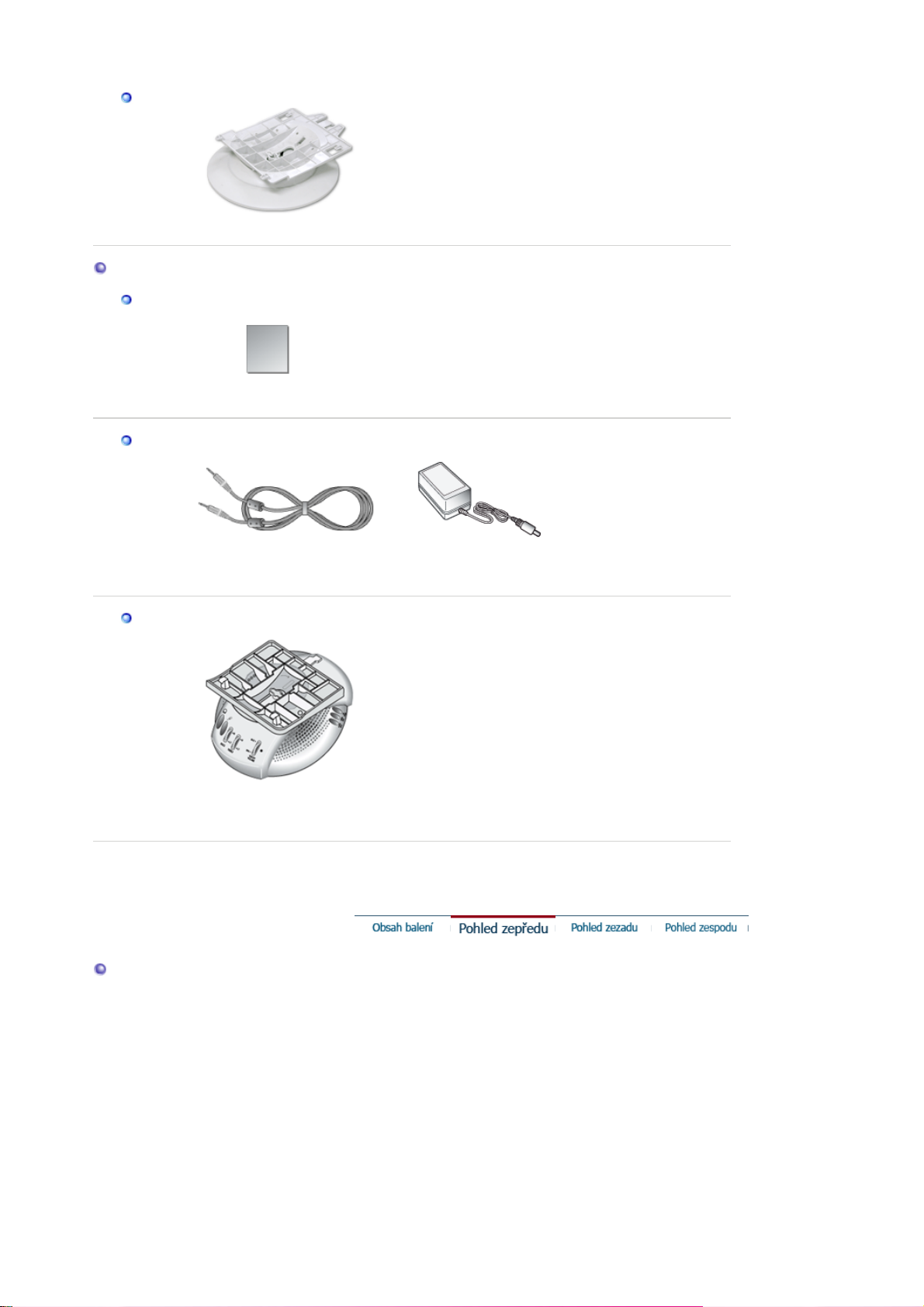
p
Podstavec
Podstavec
Pro multimediální model (volitelné)
Příručka
Kabel
Podstavec
Uživatelská příručka
Zvukový kabel
Stejnosměrný napájecí
kabel
Pohled zepředu
Multimediální stojan
re
roduktoru
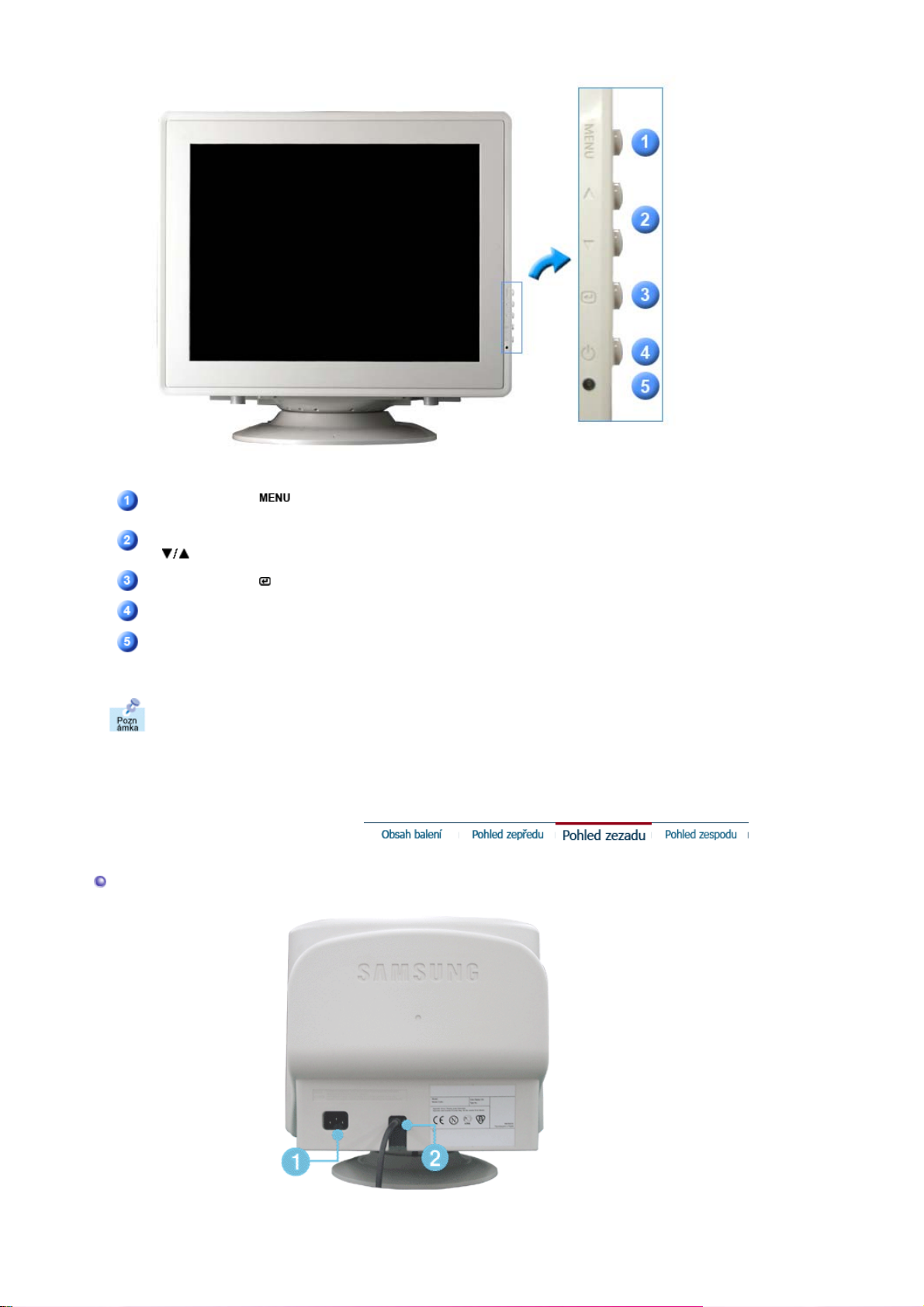
Tlačítko Menu [ ]
Tlačítka pro nastaven
[]
Tlačítko Enter [ ]
Používá se pro vstup do obrazovky menu (MENU) nebo
ukončení práce v menu.
Tato tlačítka slouží k výběru a nastavení položek menu.
Používá se pro výběr menu OSD.
Vypínač napájení
Kontrolka napájení
Pohled zezadu
Tento vypínač se používá pro zapnutí a vypnutí monitoru.
Tato kontrolka během normálního provozu zeleně svítí a jednou
zeleně zabliká, když monitor ukládá nastavení do paměti.
V části PowerSaver této příručky naleznete další informace o funkcích pro úsporu energie.
Nepoužíváte-li monitor nebo necháváte-li jej po delší dobu bez dozoru, vypněte jej.
(Zadní strana různých výrobků se může lišit.)
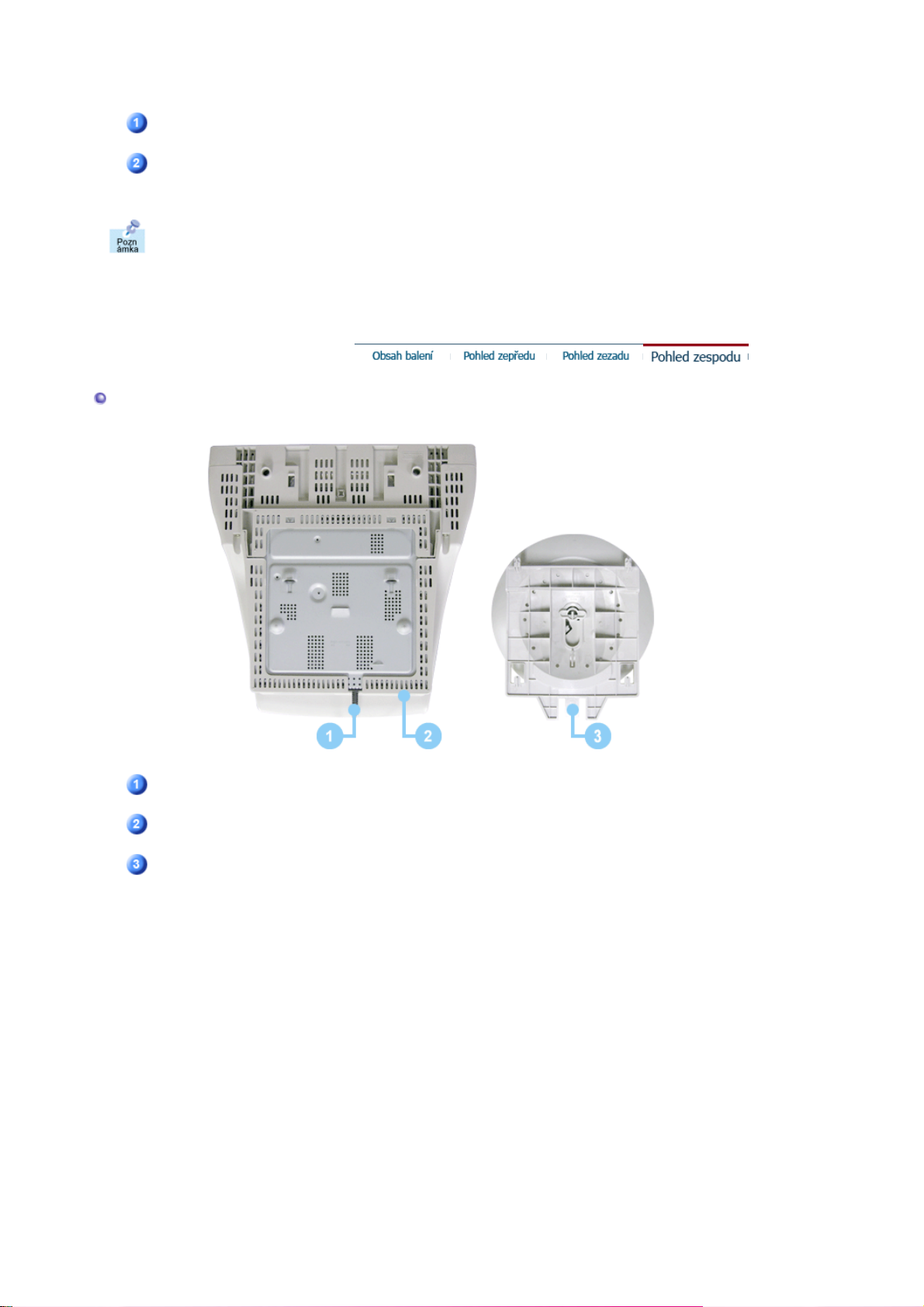
Zásuvka pro napájení
Pohled zespodu
Propojovací video
kabel
V části Připojení monitoru naleznete další informace o propojení kabelů.
Připojte napájecí kabel monitoru do napájecí zásuvky na zadní
straně monitoru.
Připojte propojovací kabel k video portu počítače (k video kartě,
video adaptéru nebo grafické kartě).
Propojovací video
kabel
Zásuvka pro napájení
Otočný a naklápěcí
podstavec
Připojte propojovací kabel k video portu počítače (k video kartě,
video adaptéru nebo grafické kartě).
Připojte napájecí kabel monitoru do napájecí zásuvky na zadní
straně monitoru.
Odstavec lze od monitoru odejmout.
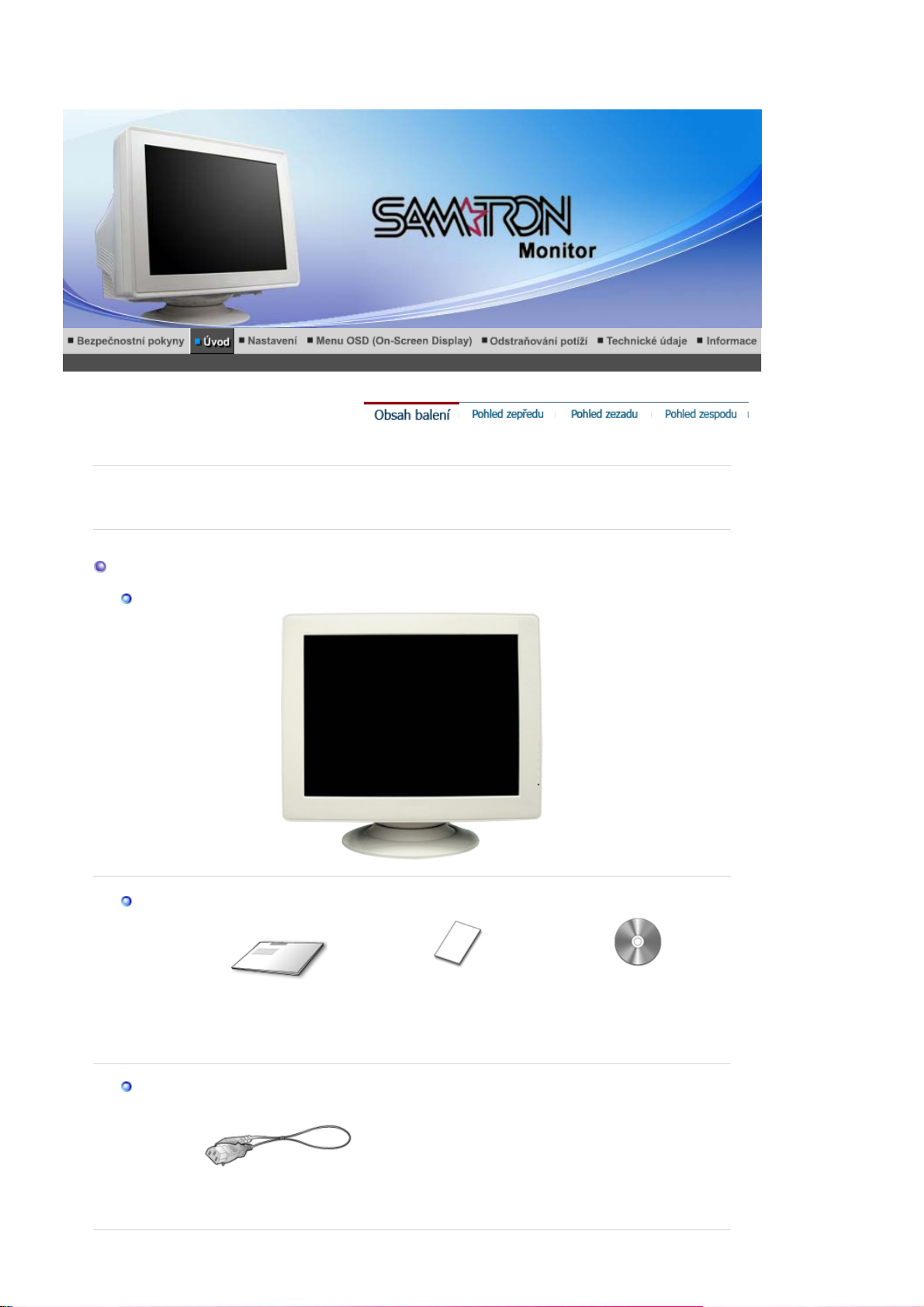
ybí
SAMTRON 78E/78DF/78BDF/98PDF
Přesvědčte se, zda jsou k monitoru přiloženy níže uvedené součásti. Pokud nějaká součást
ch
Obsah balení
Monitor
,kontaktujte svého prodejce.
Příručka
Kabel
Průvodce rychlým
nastavením
Napájecí kabel
Záruční list (karta)
(Není k dispozici ve všech
zemích.)
Příručka uživatele a
instalační disk CD-ROM s
ovladači
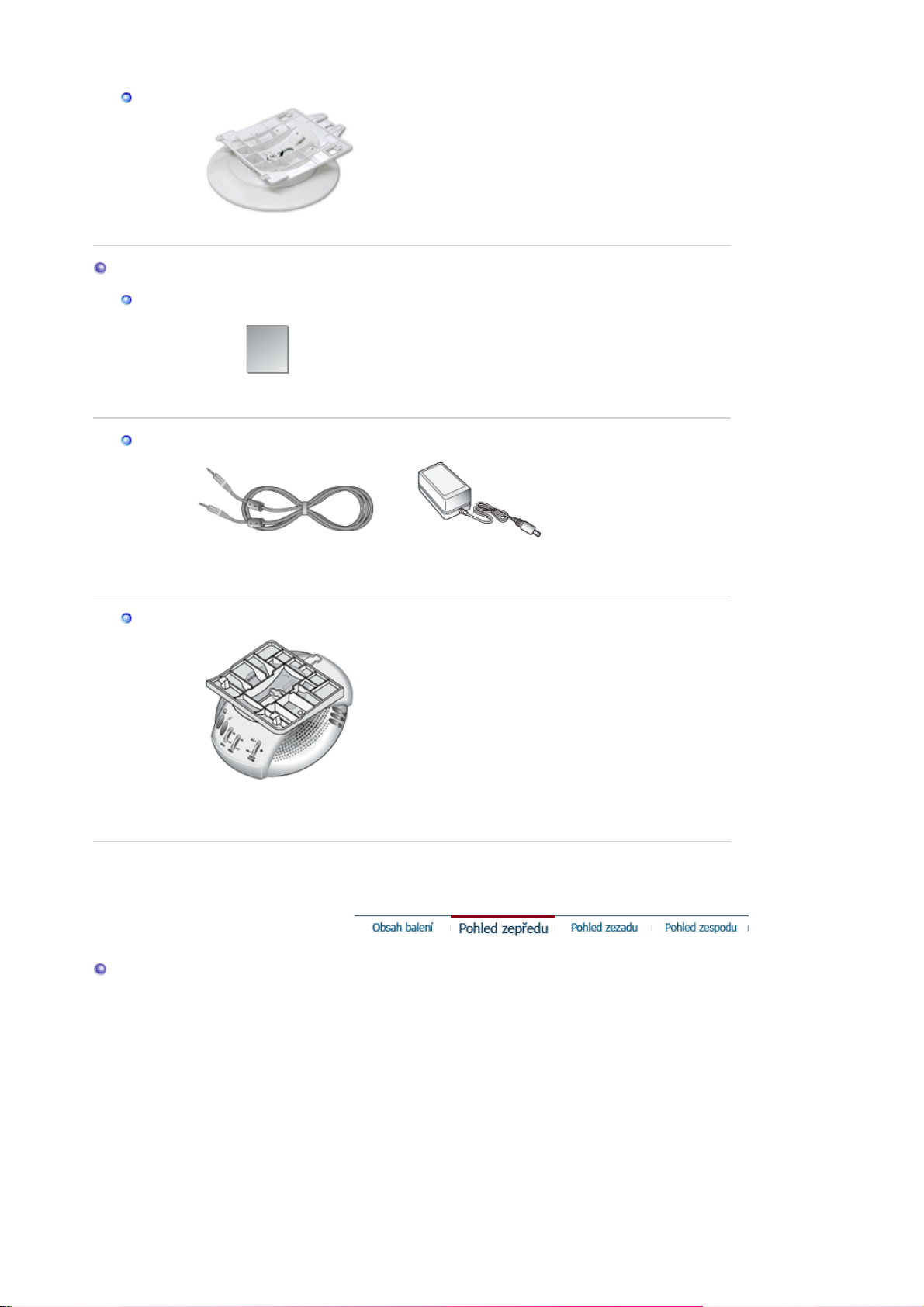
p
Podstavec
Podstavec
Pro multimediální model (volitelné)
Příručka
Kabel
Podstavec
Uživatelská příručka
Zvukový kabel
Stejnosměrný napájecí
kabel
Pohled zepředu
Multimediální stojan
re
roduktoru
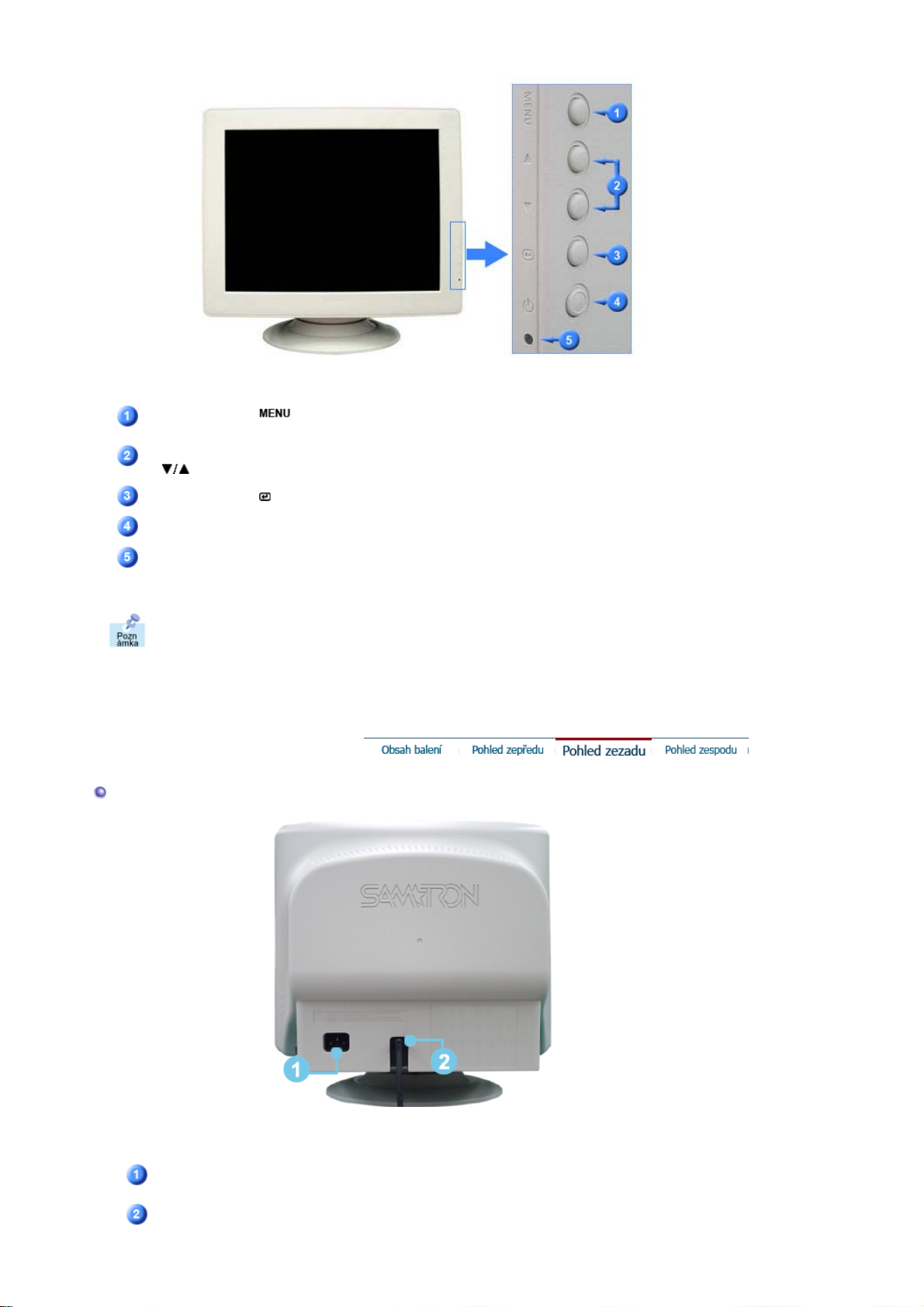
Tlačítko Menu [ ]
Tlačítka pro nastaven
[]
Tlačítko Enter [ ]
Používá se pro vstup do obrazovky menu (MENU) nebo
ukončení práce v menu.
Tato tlačítka slouží k výběru a nastavení položek menu.
Používá se pro výběr menu OSD.
Vypínač napájení
Kontrolka napájení
Pohled zezadu
Tento vypínač se používá pro zapnutí a vypnutí monitoru.
Tato kontrolka během normálního provozu zeleně svítí a jednou
zeleně zabliká, když monitor ukládá nastavení do paměti.
V části PowerSaver této příručky naleznete další informace o funkcích pro úsporu energie.
Nepoužíváte-li monitor nebo necháváte-li jej po delší dobu bez dozoru, vypněte jej.
(Zadní strana různých výrobků se může lišit.)
Připojte napájecí kabel monitoru do napájecí zásuvky na zadní
Zásuvka pro napájení
Propojovací video
straně monitoru.
Připojte propojovací kabel k video portu počítače (k video kartě,
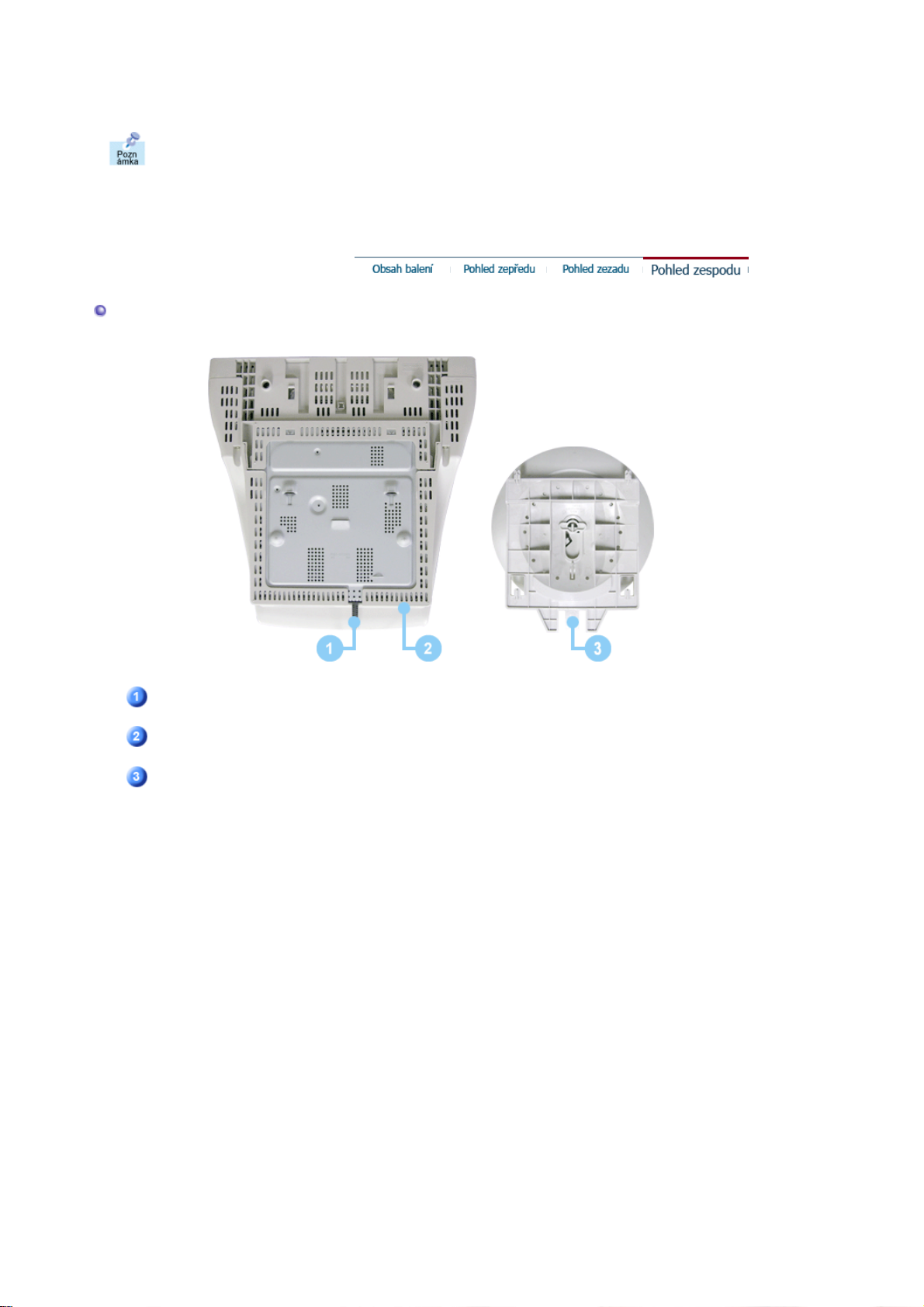
kabel
V části Připojení monitoru naleznete další informace o propojení kabelů.
Pohled zespodu
video adaptéru nebo grafické kartě).
Propojovací video
kabel
Zásuvka pro napájení
Otočný a naklápěcí
podstavec
Připojte propojovací kabel k video portu počítače (k video kartě,
video adaptéru nebo grafické kartě).
Připojte napájecí kabel monitoru do napájecí zásuvky na zadní
straně monitoru.
Odstavec lze od monitoru odejmout.
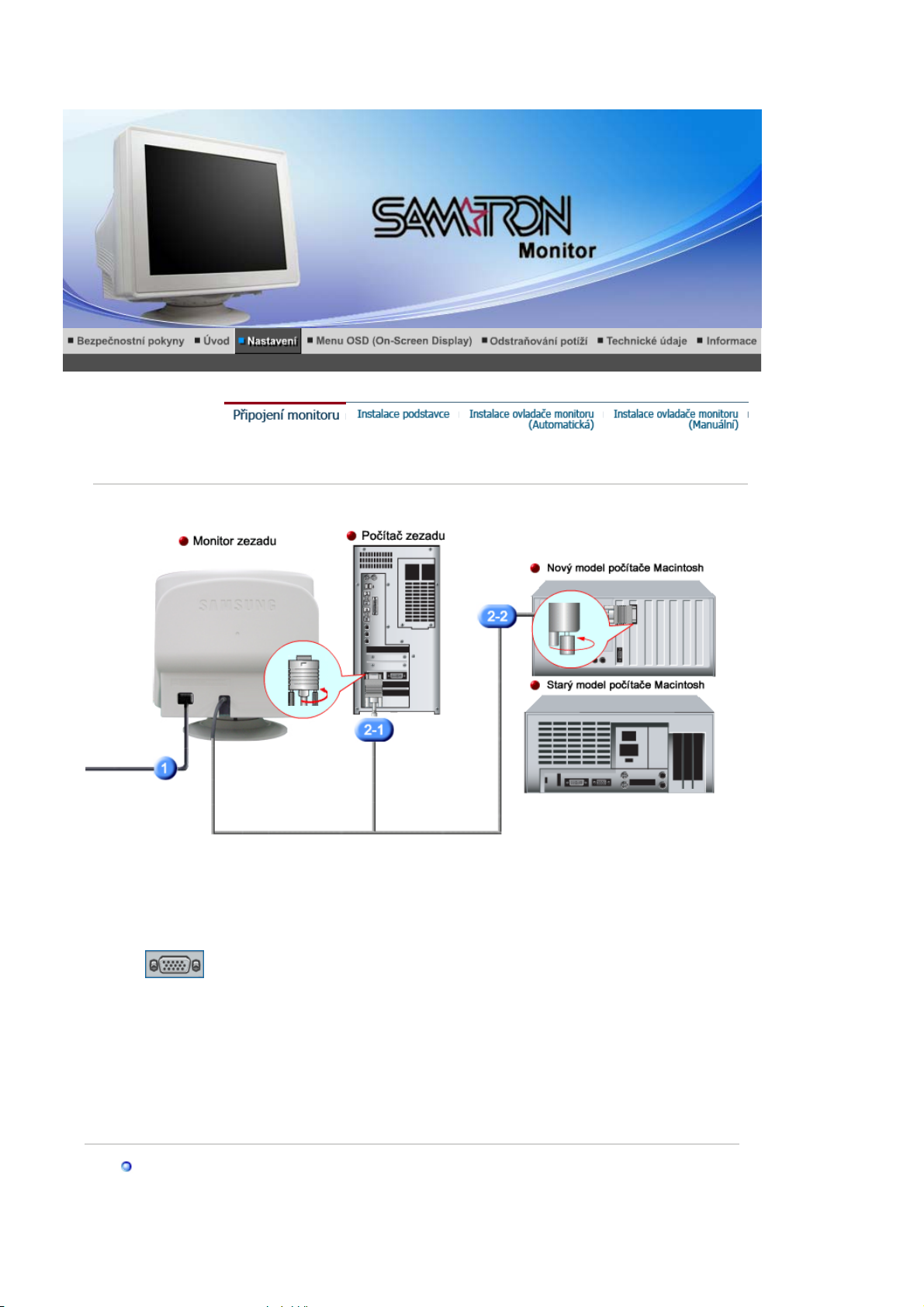
í
SAMTRON 591S/58V/59E
Instalace multimediálního modelu | Multimediální stojan reproduktoru
1.
2-1.
2-2.
2-3.
3.
Připojte napájecí kabel monitoru do napájecí zásuvky na zadní straně monitoru.
Druhý konec napájecího kabelu zasuňte do nejbližší elektrické zásuvky.
Připojení počítače
Připojte propojovací kabel k 15pinovému konektoru D-sub na zadní straně monitoru.
Připojení nového počítače Macintosh
Monitor lze připojit k počítači Macintosh pomocí propojovacího kabelu D-SUB.
Připojení starého počítače Macintosh
K počítači Macintosh připojte váš monitor pomocí adaptéru určeného pro Macintosh (prodává
se samostatně).
Zapněte počítač a monitor. Objeví-li se na obrazovce monitoru obraz, instalace je hotova.
Instalace multimediáln
ho modelu
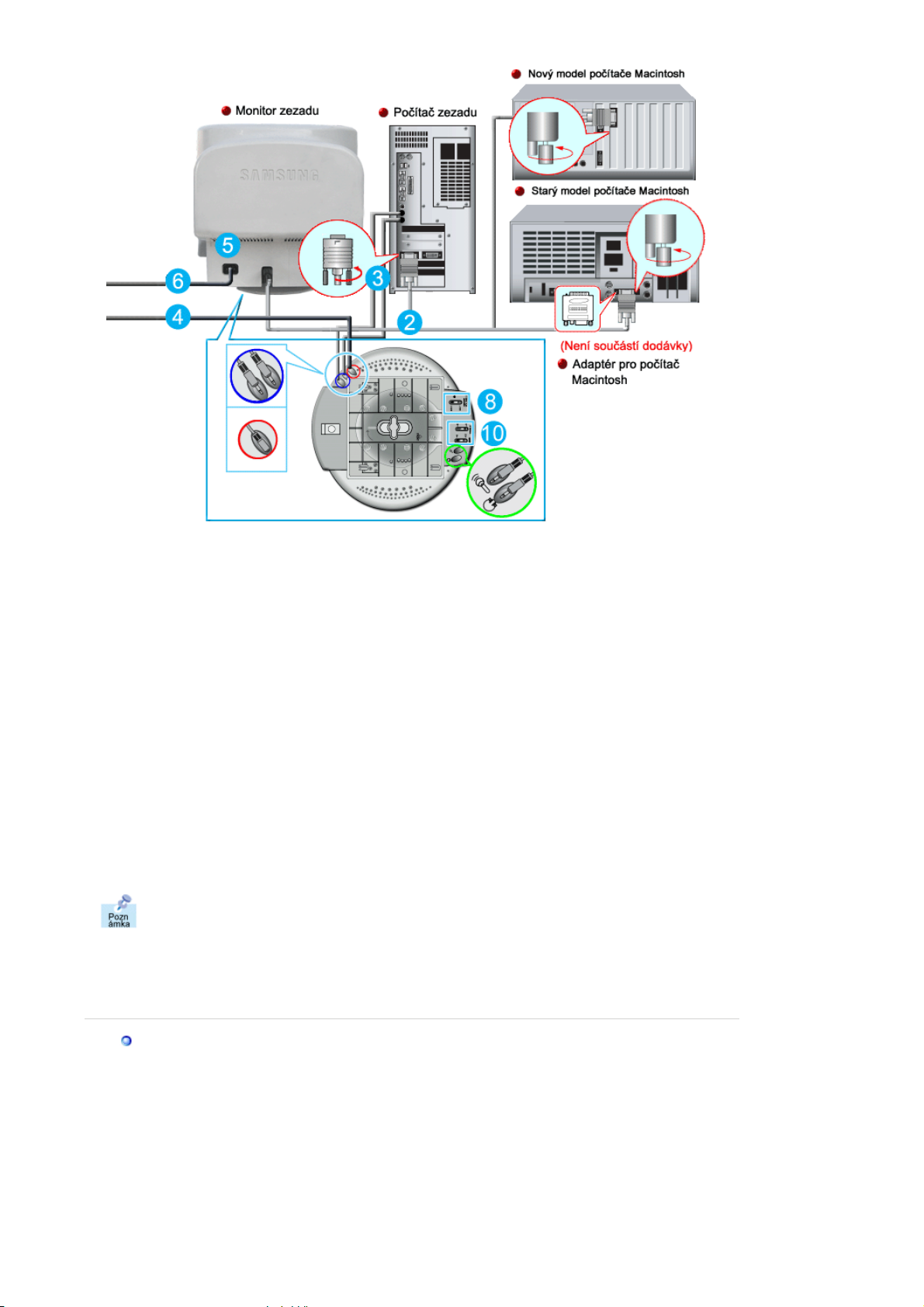
1.
j
2.
3.
4.
5.
6.
7.
8.
9.
10.
Vypněte počítač a odpojte napájecí kabel ze zásuvky.
Připojte konec video kabelu ke konektoru grafického adaptéru (video adaptéru, grafické karty
nebo videokarty) počítače.
Připojte jednu koncovku (jack) zvukového kabelu do konektoru stereo výstupu zvukové karty
nebo počítače. Opačný konec kabelu připojte ke konektoru stereofonního vstupu na zadní
straně podstavce monitoru. Druhý zvukový kabel zapojte do konektoru mikrofonu na zvukové
kartě nebo přímo na počítači. Druhou koncovku (jack) tohoto kabelu připojte do konektoru Mic
By-pass na zadní straně podstavce monitoru.
Kabel stejnosměrného napájecího adaptéru z podstavce připojte do elektrické zásuvky.
Napájecí kabel monitoru připojte do napájecí zásuvky na zadní straně monitoru.
Napájecí kabely monitoru a počítače připojte do elektrické zásuvky.
Zapněte počítač a monitor.
Vypínač na podstavci monitoru stlačte nahoru a dolů (musí slyšitelně cvaknout).
Spusťte v počítači libovolný program se zvukem, hudbou či efekty a otáčením ovladače
hlasitosti nastavte požadovanou hlasitost zvuku.
Nastavte výšky a basy.
Někdy může být zvuk zkreslený, protože je monitor postaven na dutém předmětu (například
na skříni počítače). Pokud k tomuto zkreslení dochází, vložte pod podstavec vhodnou
podložku nebo časopis. Zkreslení zvuku může být způsobeno také jeho příliš vysokou
intenzitou; v takovém případě zvuk ztlumte.
Multimediální sto
an reproduktoru
1. Konektor Mic By-pass (mikrofonní přenos)
Chcete-li přenášet svůj hlas do počítače, propojte
koncovkami jack zvukového kabelu konektor Mic
By-pass s konektorem mikrofonního vstupu (mic in)
zvukové karty počítače.
2. Vstupní konektor (jack) pro signál stereo
Připojte zvukový kabel ze zdroje zvuku (zvuková
karta, počítač, jednotka CD-ROM).
3. Stejnosměrný napájecí kabel
Připojte stejnosměrný napájecí kabel do výstupní
zdířky monitoru DC 12 V.
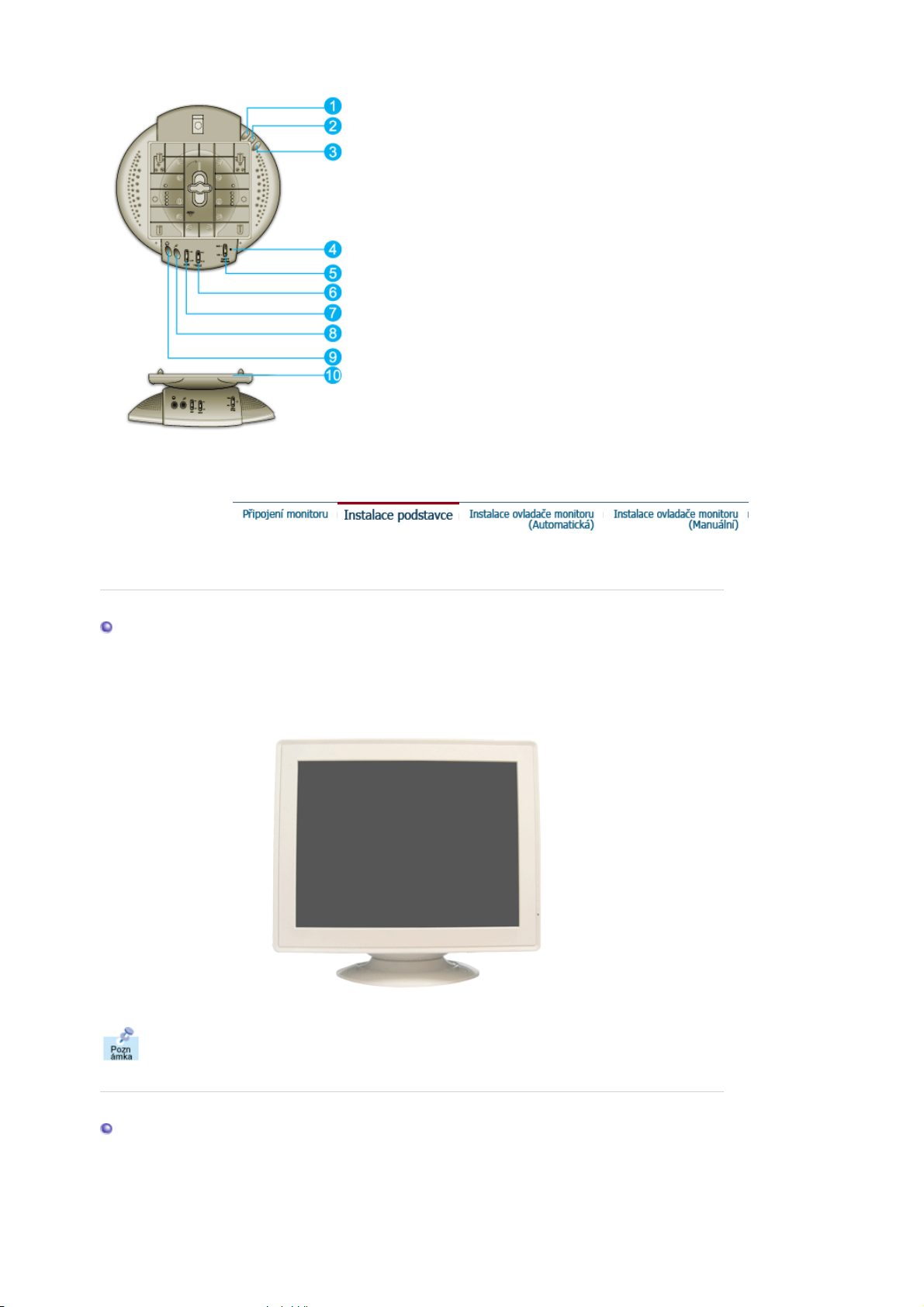
4. Kontrolka napájení
sou-li reproduktory zapnuty, svítí zeleně.
5. Hlavní vypínač a hlasitost
Vypínač a ovladač hlasitosti zvuku.
6. Regulace výšek
Ovladač slouží k nastavení intenzity tónů s vysokou
frekvencí.
7. Regulace hloubek
Ovladač slouží k nastavení intenzity tónů s nízkou
frekvencí.
8. Konektor Mic Input (mikrofonní vstup)
Konektor slouží k p?ipojení mikrofonu (koncovkou
jack).
9. Konektor pro sluchátka
Nechcete-li rušit své okolí nebo chcete-li poslouchat
v soukromí, připojte do konektoru sluchátka.
10.
Odnímatelná část podstavce
Naklápěcí a otočný podstavec | Připevnění a sejmutí podstavce
Naklápěcí a otočný podstavec
Pomocí přiloženého podstavce je možné monitor natáčet a sklápět do úhlů, které umožňují
pohodlnou práci.
Podstavec lze sejmout.
Připevnění a sejmutí podstavce
Pokud vám byl monitor dodán s odděleným podstavcem, připevněte jej pomocí
následujících pokynů.
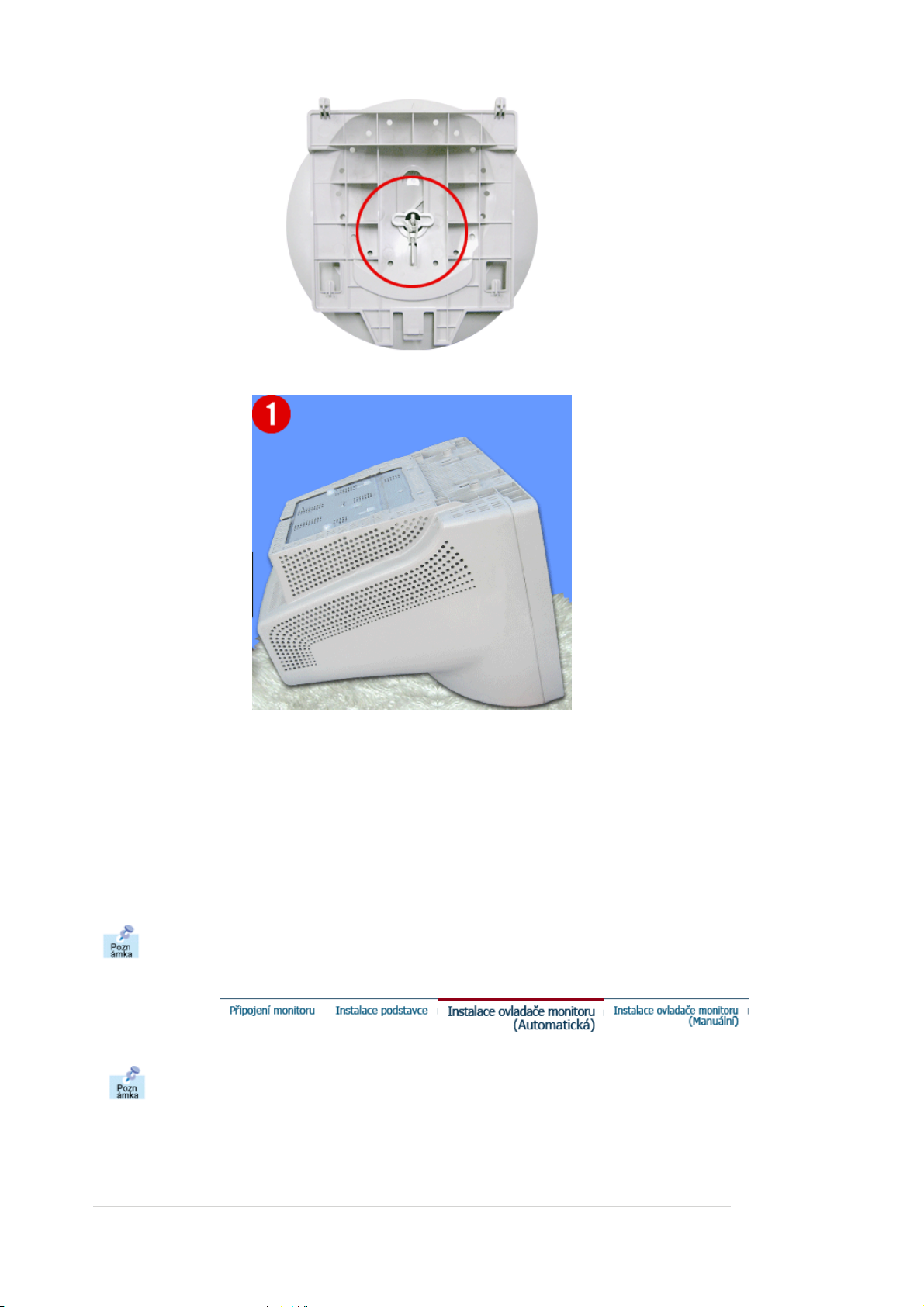
Před připevněním podstavce k monitoru nejprvě odstraňte poutko.
j
j
r
Připevnění podstavce
1. Položte monitor vzhůru nohama na rovnou plochu.
2. Přiložte podstavec k monitoru tak, aby výstupky podstavce směřovaly proti štěrbinám na
spodní straně monitoru.
3. Zatlačte na podstavec, dokud výstupky plně nezapadnou do štěrbin.
4. Zatlačte podstavec směrem k přední straně monitoru, až západka zaklapne do své zamčené
polohy.
* Neohýbejte západku.
Sejmutí podstavce
5. Stiskněte a držte západku podstavce.
6. Zatlačte podstavec směrem k zadní straně monitoru a zvednutím jej odejměte.
Podstavec správně přiléhá ke štěrbinám monitoru pouze v jediné poloze.
Jste-li vyzvání operačním systémem k instalaci ovladače monitoru, vložte do
ednotky CD-ROM disk CD, který je součástí dodávky monitoru. Proces instalace
ovladače se pro různé operační systémy liší. Postupujte tedy podle pokynů pro
operační systém, který používáte.
Připravte si volnou disketu nebo určitou část místa na disku a stáhněte soubor ovladače z
edné z níže uvedených webových stránek.
z Webové st
ánky: http://www.samtron.com/
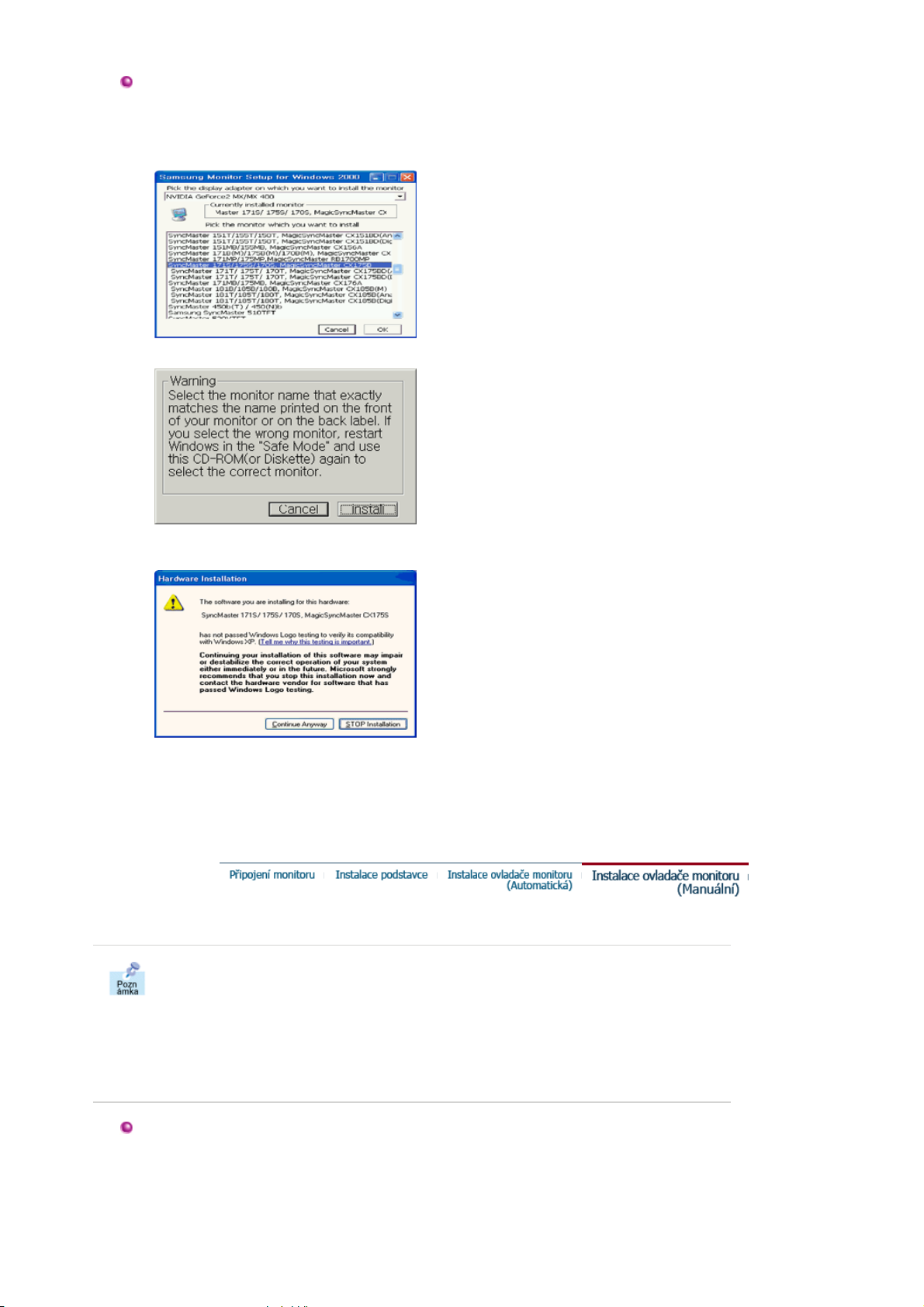
j
j
Windows XP/2000
1. Vložte disk CD do jednotky CD-ROM.
2. Klepněte na
"Ovladač systému Windows XP/2000 (Windows XP/2000 Driver)"
3. Ze seznamu vyberte model monitoru a potom klepněte na tlačítko
"OK"
.
.
4. V okně "
Upozornění (Warning)
" klepněte na tlačítko "
Nainstalovat (Install)
".
5. Pokud je zobrazeno následující okno
klepněte na tlačítko
"OK"
.
"Zpráva"
, klepněte na tlačítko
"Pokračovat"
. Potom
Tento ovladač monitoru je certifikován, proto je označen logem MS a proto nemůže poškodit
operační systém. Certifikovaný ovladač bude k dispozici na domovské stránce Samtron
Monitor Homepage
http://www.samtron.com/.
6. Instalace ovladače monitoru je hotova.
Windows XP | Windows 2000 | Windows NT | Linux
Jste-li vyzvání operačním systémem k instalaci ovladače monitoru, vložte do
ednotky CD-ROM disk CD, který je součástí dodávky monitoru. Proces instalace
ovladače se pro různé operační systémy liší. Postupujte tedy podle pokynů pro
operační systém, který používáte.
Připravte si volnou disketu nebo určitou část místa na disku a stáhněte soubor ovladače z
edné z níže uvedených webových stránek.
z Webové stránky: http://www.samtron.com/
Operační systém Microsoft® Windows® XP
1. Vložte disk CD do jednotky CD-ROM.
2. Klepněte na tlačítko "
".
témata
" —>, dále na položku "
Start
Ovládací panely
" a na ikonu "
Vzhled a
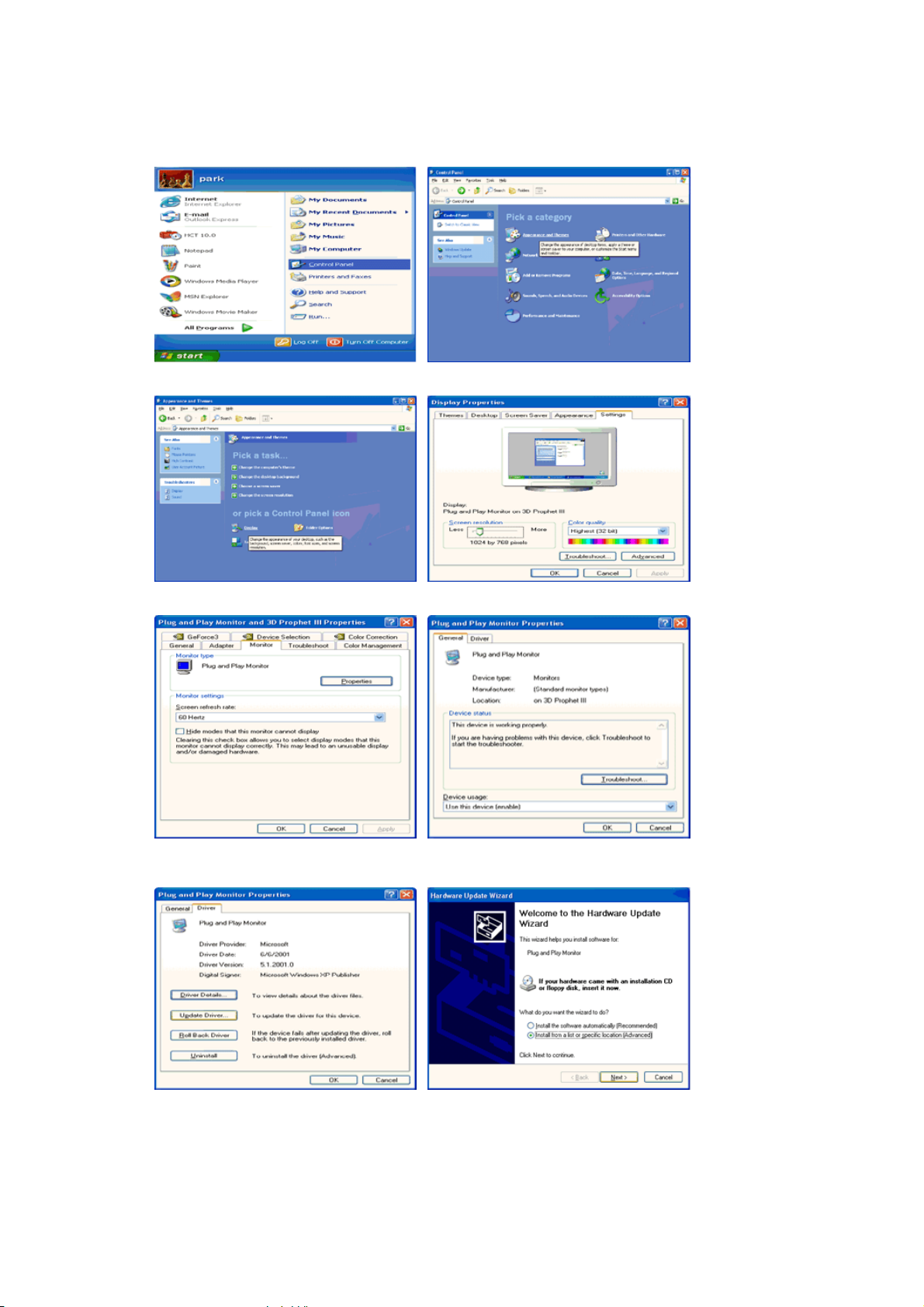
3. Klepněte na ikonu "
4. Klepněte na tlačítko "
Obrazovka
Vlastnosti
" a na kartě "
" na kartě "
Nastavení
Monitor
" klepněte na tlačítko "
" a vyberte kartu "
Ovladač
Upřesnit...
".
".
5. Klepněte na tlačítko "
seznamu nebo...
6. Vyberte položku "
dalším okně klepněte na tlačítko "
Aktualizovat ovladač..
" a potom klepněte na tlačítko "
Nevyhledávat, vyberu jej ze seznamu
Z diskety
", potom vyberte položku "
".
Další
", klepněte na tlačítko "
".
Nainstalovat ze
Další
" a v

7. Klepněte na tlačítko "
seznamu vyberte model monitoru. Potom klepněte na tlačítko "
8. Zobrazí-li se níže uvedené okno "
klepněte na tlačítko "OK".
Vyhledat
", zadejte do textového pole řetězce A:(D:\ovladač) a ze
Zpráva
", klepněte na tlačítko "
".
Další
Pokračovat
" button. Potom
Tento ovladač monitoru je certifikován, proto je označen logem MS a proto nemůže poškodit
operační systém. Certifikovaný ovladač bude k dispozici na domovské stránce Samtron
Monitor Homepage
http://www.samtron.com/.
9. Klepněte na tlačítko "
" a potom na tlačítko "OK".
Zavřít
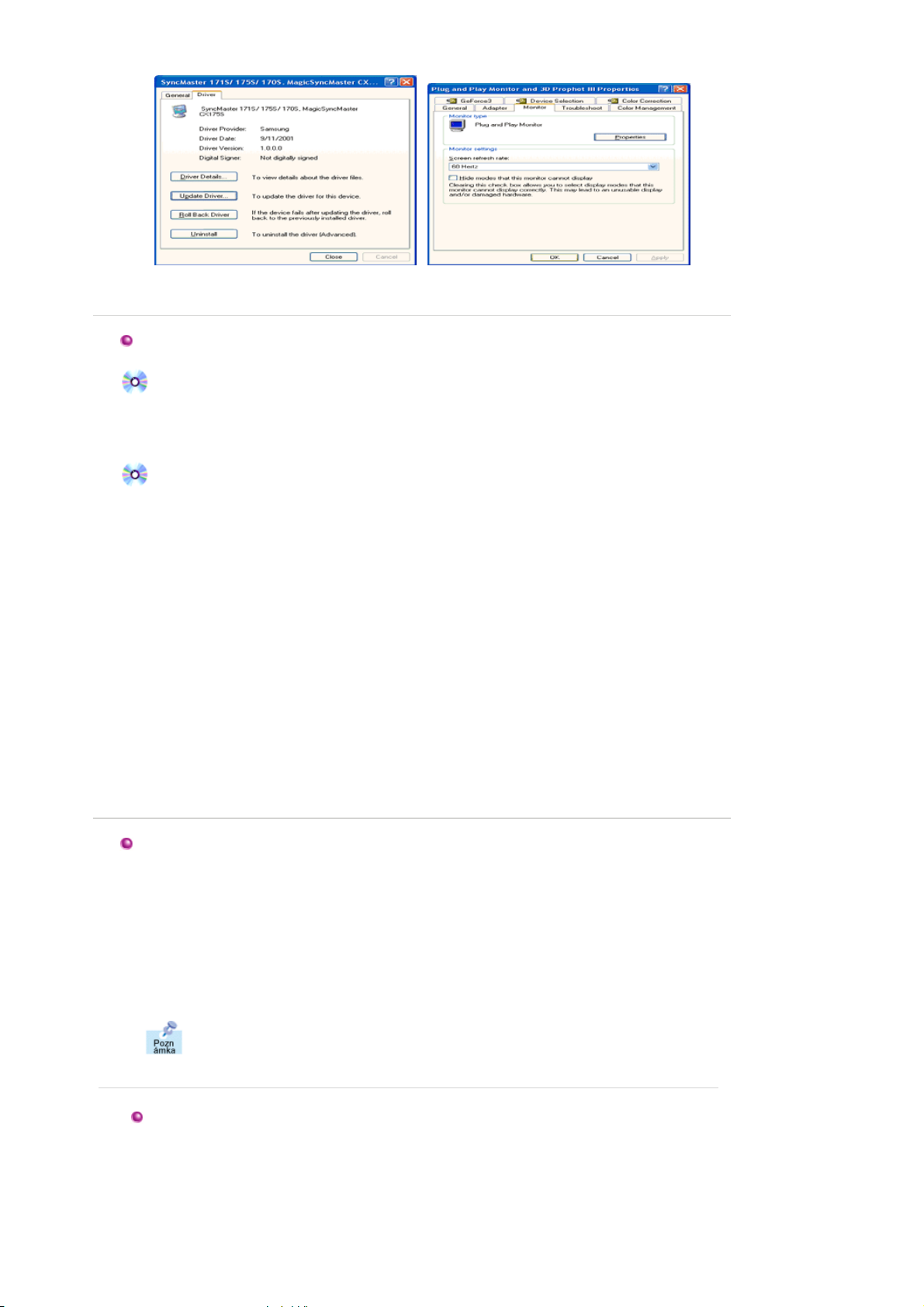
j
ící
í
10. Instalace ovladače monitoru je hotova.
Operační systém Microsoft® Windows® 2000
Pokud se na obrazovce zobrazí zpráva "Digitální podpis nebyl nalezen (Digital
Signature Not Found)" postupujte podle následu
1. V okně "
2. V okně "
Vložit disketu (Insert disk)
Hledá se soubor (File needed)
" klepněte na tlačítko "OK".
" klepněte na tlačítko "
ch pokynů.
Vyhledat
".
3. Do textového pole zadejte A:(D:\Ovladač), klepněte na tlačítko "Otevřít" a potom na tlačítko
"OK".
Postup instalace
1. V menu "
2. Poklepejte na ikonu "
3. Vyberte kartu "
4. Vyberte kartu "
" klepněte na položky "
Start
Obrazovka
Nastavení
Monitor
".
Nastavení
" a "
Ovládací panely
".
" a potom klepněte na tlačítko "
Upřesnit..
".
".
Případ 1:Není-li tlačítko "Vlastnosti" aktivní, znamená to, že monitor je správně
nakonfigurován. Ukončete instalaci.
Případ 2:Pokud je tlačítko "Nastavení" aktivní, klepněte na ně a pokračujte v instalaci.
5. Na kartě "
Ovladač
" klepněte na tlačítko "
Aktualizovat ovladač..
" a potom na tlačítko
"Další".
6. Vyberte položku "
ovladač
", potom klepněte na tlačítko "
7. Klepněte na tlačítko "
8. Klepněte na tlačítko "
9. Vyberte model monitoru a klepněte na tlačítko "
10. Klepněte na tlačítko "
Zobrazí-li se okno "
klepněte na tlačítko "
"
".
Zavř
t
Zobrazit seznam známých ovladačů pro toto zařízení a vybrat
Vyhledat
Otevřít
Dokončit
" a do pole zadejte text A:(D:\Ovladač).
" a potom na tlačítko "OK".
" a potom na tlačítko "
Další
" a na tlačítko "
" a znovu na tlačítko "
Další
Zavřít
Z diskety
".
".
Další
".
Nebyl nalezen digitální podpis (Digital Signature Not Found)
". Klepněte na tlačítko "
Ano
Dokončit
" a potom na tlačítko
Operační systém Microsoft
1. V menu
ikonu
Start
Obrazovka
klepněte na položky
icon.
®
Windows® NT
Nastavení
a
Ovládací panely
a potom poklepejte na
2. V okně Informace o registraci obrazovky (Display Registration Information) klepněte na kartu
Nastavení (Settings) a potom na tlačítko
Všechny režimy obrazovky (All Display Modes)
3. Vyberte režim, který chcete používat (rozlišení, počet barev a obnovovací frekvenci) a potom
klepněte na tlačítko OK.
4. Pokud funkce obrazovky vypadají po klepnutí na tlačítko Test normálně, klepněte na tlačítko
Použít (Apply)
. Pokud funkce obrazovky nejsou normální, vyberte jiný režim (nižší rozlišení,
počet barev a frekvenci).
Není-li v seznamu
Všechny režimy obrazovky (All Display Modes)
žádný režim,
vyberte rozlišení a frekvenci podle části Předvolené režimy v této uživatelské
příručce.
Operační systém Linux
Abyste mohli spouštět systém X-Window, je třeba vytvořit konfigurační soubor X86Config
obsahující systémová nastavení.
1. V první a druhé obrazovce po spuštění souboru X86Config stiskněte klávesu Enter.
",
.
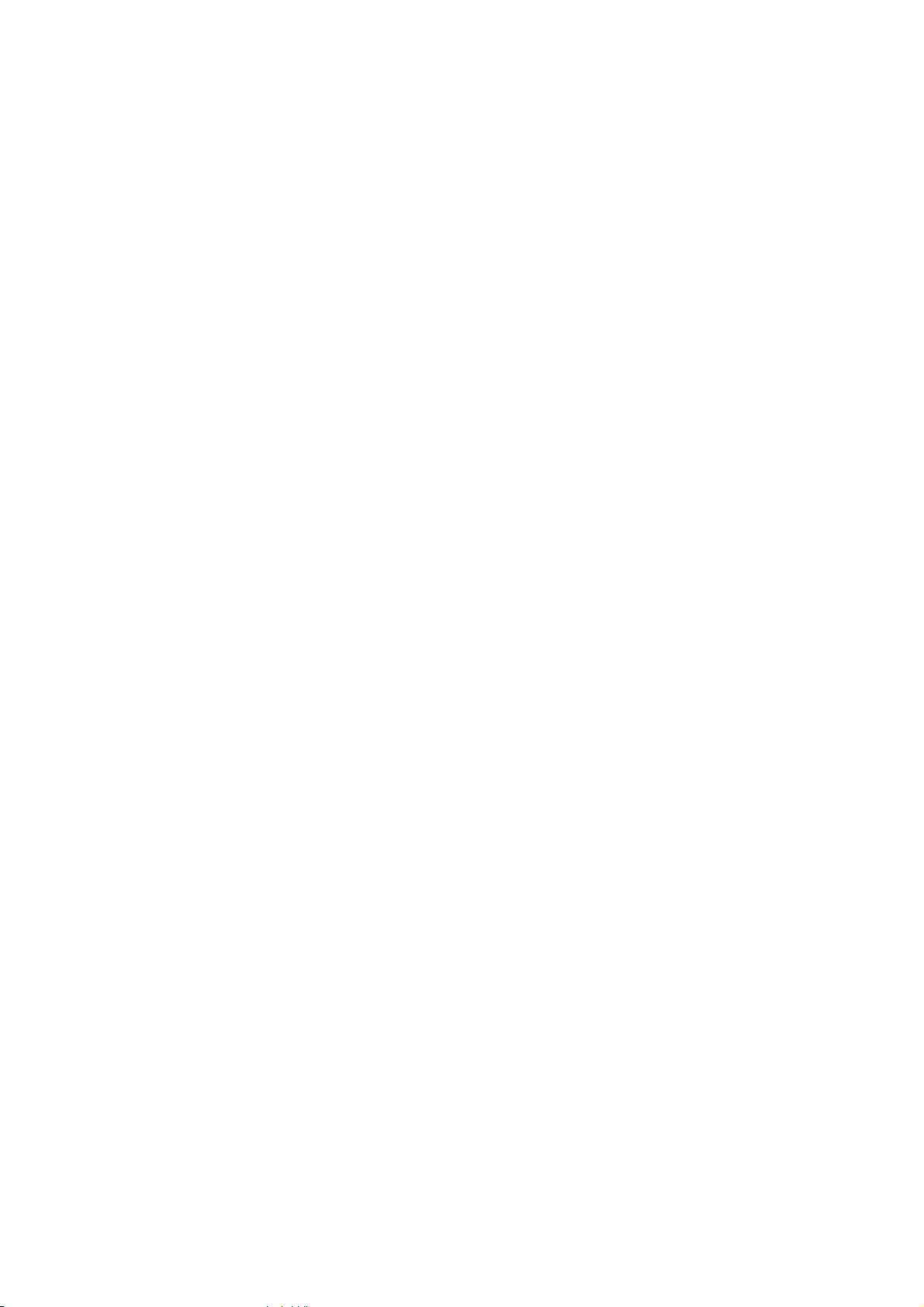
2. Třetí obrazovka obsahuje
3. Nastavte parametry myši.
4. Další obrazovka slouží pro
5. Nastavte parametry klávesnice.
6. Další obrazovka slouží pro
7. Nejprve nastavte
hodnotu.)
8. Nastavte
9. Zadejte
10. Nastavení monitoru je
Po nastavení dalšího požadovaného hardwaru
vertikální frekvenci
název modelu monitoru
horizontální frekvenci
nastavení myši (setting your mouse)
výběr klávesnice
nastavení monitoru
monitoru. (Můžete zadat přímo příslušnou hodnotu.)
. Tato informace nemá vliv na funkci systému X-Window.
.
hotovo
.
.
.
monitoru. (Můžete zadat přímo příslušnou
Spusťte
systém X-Window.

í
SAMTRON 78E/78DF/78BDF/98PDF
Instalace multimediálního modelu | Multimediální stojan reproduktoru
1.
2-1.
2-2.
2-3.
3.
Připojte napájecí kabel monitoru do napájecí zásuvky na zadní straně monitoru.
Druhý konec napájecího kabelu zasuňte do nejbližší elektrické zásuvky.
Připojení počítače
Připojte propojovací kabel k 15pinovému konektoru D-sub na zadní straně monitoru.
Připojení nového počítače Macintosh
Monitor lze připojit k počítači Macintosh pomocí propojovacího kabelu D-SUB.
Připojení starého počítače Macintosh
K počítači Macintosh připojte váš monitor pomocí adaptéru určeného pro Macintosh (prodává
se samostatně).
Zapněte počítač a monitor. Objeví-li se na obrazovce monitoru obraz, instalace je hotova.
Instalace multimediáln
ho modelu

1.
j
2.
3.
4.
5.
6.
7.
8.
9.
10.
Vypněte počítač a odpojte napájecí kabel ze zásuvky.
Připojte konec video kabelu ke konektoru grafického adaptéru (video adaptéru, grafické karty
nebo videokarty) počítače.
Připojte jednu koncovku (jack) zvukového kabelu do konektoru stereo výstupu zvukové karty
nebo počítače. Opačný konec kabelu připojte ke konektoru stereofonního vstupu na zadní
straně podstavce monitoru. Druhý zvukový kabel zapojte do konektoru mikrofonu na zvukové
kartě nebo přímo na počítači. Druhou koncovku (jack) tohoto kabelu připojte do konektoru Mic
By-pass na zadní straně podstavce monitoru.
Kabel stejnosměrného napájecího adaptéru z podstavce připojte do elektrické zásuvky.
Napájecí kabel monitoru připojte do napájecí zásuvky na zadní straně monitoru.
Napájecí kabely monitoru a počítače připojte do elektrické zásuvky.
Zapněte počítač a monitor.
Vypínač na podstavci monitoru stlačte nahoru a dolů (musí slyšitelně cvaknout).
Spusťte v počítači libovolný program se zvukem, hudbou či efekty a otáčením ovladače
hlasitosti nastavte požadovanou hlasitost zvuku.
Nastavte výšky a basy.
Někdy může být zvuk zkreslený, protože je monitor postaven na dutém předmětu (například
na skříni počítače). Pokud k tomuto zkreslení dochází, vložte pod podstavec vhodnou
podložku nebo časopis. Zkreslení zvuku může být způsobeno také jeho příliš vysokou
intenzitou; v takovém případě zvuk ztlumte.
Multimediální sto
an reproduktoru
1. Konektor Mic By-pass (mikrofonní přenos)
Chcete-li přenášet svůj hlas do počítače, propojte
koncovkami jack zvukového kabelu konektor Mic
By-pass s konektorem mikrofonního vstupu (mic in)
zvukové karty počítače.
2. Vstupní konektor (jack) pro signál stereo
Připojte zvukový kabel ze zdroje zvuku (zvuková
karta, počítač, jednotka CD-ROM).
3. Stejnosměrný napájecí kabel
Připojte stejnosměrný napájecí kabel do výstupní
zdířky monitoru DC 12 V.

4. Kontrolka napájení
sou-li reproduktory zapnuty, svítí zeleně.
5. Hlavní vypínač a hlasitost
Vypínač a ovladač hlasitosti zvuku.
6. Regulace výšek
Ovladač slouží k nastavení intenzity tónů s vysokou
frekvencí.
7. Regulace hloubek
Ovladač slouží k nastavení intenzity tónů s nízkou
frekvencí.
8. Konektor Mic Input (mikrofonní vstup)
Konektor slouží k p?ipojení mikrofonu (koncovkou
jack).
9. Konektor pro sluchátka
Nechcete-li rušit své okolí nebo chcete-li poslouchat
v soukromí, připojte do konektoru sluchátka.
10.
Odnímatelná část podstavce
Naklápěcí a otočný podstavec | Připevnění a sejmutí podstavce
Naklápěcí a otočný podstavec
Pomocí přiloženého podstavce je možné monitor natáčet a sklápět do úhlů, které umožňují
pohodlnou práci.
Podstavec lze sejmout.
Připevnění a sejmutí podstavce
Pokud vám byl monitor dodán s odděleným podstavcem, připevněte jej pomocí
následujících pokynů.

Před připevněním podstavce k monitoru nejprvě odstraňte poutko.
j
j
r
Připevnění podstavce
1. Položte monitor vzhůru nohama na rovnou plochu.
2. Přiložte podstavec k monitoru tak, aby výstupky podstavce směřovaly proti štěrbinám na
spodní straně monitoru.
3. Zatlačte na podstavec, dokud výstupky plně nezapadnou do štěrbin.
4. Zatlačte podstavec směrem k přední straně monitoru, až západka zaklapne do své zamčené
polohy.
* Neohýbejte západku.
Sejmutí podstavce
5. Stiskněte a držte západku podstavce.
6. Zatlačte podstavec směrem k zadní straně monitoru a zvednutím jej odejměte.
Podstavec správně přiléhá ke štěrbinám monitoru pouze v jediné poloze.
Jste-li vyzvání operačním systémem k instalaci ovladače monitoru, vložte do
ednotky CD-ROM disk CD, který je součástí dodávky monitoru. Proces instalace
ovladače se pro různé operační systémy liší. Postupujte tedy podle pokynů pro
operační systém, který používáte.
Připravte si volnou disketu nebo určitou část místa na disku a stáhněte soubor ovladače z
edné z níže uvedených webových stránek.
z Webové st
ánky: http://www.samtron.com/

j
j
Windows XP/2000
1. Vložte disk CD do jednotky CD-ROM.
2. Klepněte na
"Ovladač systému Windows XP/2000 (Windows XP/2000 Driver)"
3. Ze seznamu vyberte model monitoru a potom klepněte na tlačítko
"OK"
.
.
4. V okně "
Upozornění (Warning)
" klepněte na tlačítko "
Nainstalovat (Install)
".
5. Pokud je zobrazeno následující okno
klepněte na tlačítko
"OK"
.
"Zpráva"
, klepněte na tlačítko
"Pokračovat"
. Potom
Tento ovladač monitoru je certifikován, proto je označen logem MS a proto nemůže poškodit
operační systém. Certifikovaný ovladač bude k dispozici na domovské stránce Samtron
Monitor Homepage
http://www.samtron.com/.
6. Instalace ovladače monitoru je hotova.
Windows XP | Windows 2000 | Windows NT | Linux
Jste-li vyzvání operačním systémem k instalaci ovladače monitoru, vložte do
ednotky CD-ROM disk CD, který je součástí dodávky monitoru. Proces instalace
ovladače se pro různé operační systémy liší. Postupujte tedy podle pokynů pro
operační systém, který používáte.
Připravte si volnou disketu nebo určitou část místa na disku a stáhněte soubor ovladače z
edné z níže uvedených webových stránek.
z Webové stránky: http://www.samtron.com/
Operační systém Microsoft® Windows® XP
1. Vložte disk CD do jednotky CD-ROM.
2. Klepněte na tlačítko "
".
témata
" —>, dále na položku "
Start
Ovládací panely
" a na ikonu "
Vzhled a

3. Klepněte na ikonu "
4. Klepněte na tlačítko "
Obrazovka
Vlastnosti
" a na kartě "
" na kartě "
Nastavení
Monitor
" klepněte na tlačítko "
" a vyberte kartu "
Ovladač
Upřesnit...
".
".
5. Klepněte na tlačítko "
seznamu nebo...
6. Vyberte položku "
dalším okně klepněte na tlačítko "
Aktualizovat ovladač..
" a potom klepněte na tlačítko "
Nevyhledávat, vyberu jej ze seznamu
Z diskety
", potom vyberte položku "
".
Další
", klepněte na tlačítko "
".
Nainstalovat ze
Další
" a v

7. Klepněte na tlačítko "
seznamu vyberte model monitoru. Potom klepněte na tlačítko "
8. Zobrazí-li se níže uvedené okno "
klepněte na tlačítko "OK".
Vyhledat
", zadejte do textového pole řetězce A:(D:\ovladač) a ze
", klepněte na tlačítko "
Zpráva
".
Další
Pokračovat
" button. Potom
Tento ovladač monitoru je certifikován, proto je označen logem MS a proto nemůže poškodit
operační systém. Certifikovaný ovladač bude k dispozici na domovské stránce Samtron
Monitor Homepage
http://www.samtron.com/.
9. Klepněte na tlačítko "
" a potom na tlačítko "OK".
Zavřít

j
ící
í
10. Instalace ovladače monitoru je hotova.
Operační systém Microsoft® Windows® 2000
Pokud se na obrazovce zobrazí zpráva "Digitální podpis nebyl nalezen (Digital
Signature Not Found)" postupujte podle následu
1. V okně "
2. V okně "
Vložit disketu (Insert disk)
Hledá se soubor (File needed)
" klepněte na tlačítko "OK".
" klepněte na tlačítko "
ch pokynů.
Vyhledat
".
3. Do textového pole zadejte A:(D:\Ovladač), klepněte na tlačítko "Otevřít" a potom na tlačítko
"OK".
Postup instalace
1. V menu "
2. Poklepejte na ikonu "
3. Vyberte kartu "
4. Vyberte kartu "
" klepněte na položky "
Start
Obrazovka
Nastavení
Monitor
".
Nastavení
" a "
Ovládací panely
".
" a potom klepněte na tlačítko "
Upřesnit..
".
".
Případ 1:Není-li tlačítko "Vlastnosti" aktivní, znamená to, že monitor je správně
nakonfigurován. Ukončete instalaci.
Případ 2:Pokud je tlačítko "Nastavení" aktivní, klepněte na ně a pokračujte v instalaci.
5. Na kartě "
Ovladač
" klepněte na tlačítko "
Aktualizovat ovladač..
" a potom na tlačítko
"Další".
6. Vyberte položku "
ovladač
", potom klepněte na tlačítko "
7. Klepněte na tlačítko "
8. Klepněte na tlačítko "
9. Vyberte model monitoru a klepněte na tlačítko "
10. Klepněte na tlačítko "
Zobrazí-li se okno "
klepněte na tlačítko "
"
".
Zavř
t
Zobrazit seznam známých ovladačů pro toto zařízení a vybrat
Vyhledat
Otevřít
Dokončit
" a do pole zadejte text A:(D:\Ovladač).
" a potom na tlačítko "OK".
" a potom na tlačítko "
Další
" a na tlačítko "
" a znovu na tlačítko "
Další
Zavřít
Z diskety
".
".
Další
".
Nebyl nalezen digitální podpis (Digital Signature Not Found)
". Klepněte na tlačítko "
Ano
Dokončit
" a potom na tlačítko
Operační systém Microsoft
1. V menu
ikonu
Start
Obrazovka
klepněte na položky
icon.
®
Windows® NT
Nastavení
a
Ovládací panely
a potom poklepejte na
2. V okně Informace o registraci obrazovky (Display Registration Information) klepněte na kartu
Nastavení (Settings) a potom na tlačítko
Všechny režimy obrazovky (All Display Modes)
3. Vyberte režim, který chcete používat (rozlišení, počet barev a obnovovací frekvenci) a potom
klepněte na tlačítko OK.
4. Pokud funkce obrazovky vypadají po klepnutí na tlačítko Test normálně, klepněte na tlačítko
Použít (Apply)
. Pokud funkce obrazovky nejsou normální, vyberte jiný režim (nižší rozlišení,
počet barev a frekvenci).
Není-li v seznamu
Všechny režimy obrazovky (All Display Modes)
žádný režim,
vyberte rozlišení a frekvenci podle části Předvolené režimy v této uživatelské
příručce.
Operační systém Linux
Abyste mohli spouštět systém X-Window, je třeba vytvořit konfigurační soubor X86Config
obsahující systémová nastavení.
1. V první a druhé obrazovce po spuštění souboru X86Config stiskněte klávesu Enter.
",
.

2. Třetí obrazovka obsahuje
3. Nastavte parametry myši.
4. Další obrazovka slouží pro
5. Nastavte parametry klávesnice.
6. Další obrazovka slouží pro
7. Nejprve nastavte
hodnotu.)
8. Nastavte
9. Zadejte
10. Nastavení monitoru je
Po nastavení dalšího požadovaného hardwaru
vertikální frekvenci
název modelu monitoru
horizontální frekvenci
nastavení myši (setting your mouse)
výběr klávesnice
nastavení monitoru
monitoru. (Můžete zadat přímo příslušnou hodnotu.)
. Tato informace nemá vliv na funkci systému X-Window.
.
hotovo
.
.
.
monitoru. (Můžete zadat přímo příslušnou
Spusťte
systém X-Window.

SAMTRON 591S/58V/59E
Otevře menu OSD. Slouží také k ukončení práce s menu OSD či k návratu do předchozího
1.
menu.
Tato tlačítka slouží k výběru a nastavení položek menu.
2.
Používá se pro výběr menu OSD.
3.
Jasu

Kontrastu

OSD Popis
Nastavení jasu obrazu.
Nastavení kontrastu obrazu.
Na obrazovce se může objevit vzorek, tzv. moaré, který vypadá jako
několik soustředných kružnic nebo kruhových oblouků. Tento vzorek lze
odstranit pomocí nastavení korekce horizontálního moaré.
Na obrazovce se může objevit vzorek, tzv. moaré, který vypadá jako
několik soustředných kružnic nebo kruhových oblouků. Tento vzorek lze
odstranit pomocí nastavení korekce vertikálního moaré.
Funkce Degauss odstraňuje z obrazu barevné nečistoty způsobené
magnetickým polem.
Prehrát /
Zastavení
Poznámka
zrušena. Ostatní nastavení zůstanou nezměněna.
: Pokud vyberete "Yes", všechna uvedená nastavení budou
OSD Popis
Teplota barev je způsob nastavení „teploty“ barevných obrázků.
Prehrát /
Zastavení

(6500K / 9300K)
Nastavení červené barvy.
Nastavení zelené barvy.
Nastavení modré barvy.
okud po výběru režimu sRGB nastavíte jas (Brightness) a kontrast
(Contrast), režim sRGB je ukončen.
OSD Popis
Pomocí níže uvedených pokynů můžete posunutím upravit horizontální
pozici zobrazované oblasti monitoru.
Pomocí níže uvedených pokynů můžete posunutím upravit vertikální
pozici zobrazované oblasti monitoru.
Podle níže uvedených pokynů můžete upravit šířku zobrazované oblasti
monitoru.
Pomocí níže uvedených pokynů můžete upravit výšku zobrazované
oblasti monitoru.
Je-li zobrazovaná oblast monitoru obloukovitě prohnutá směrem ven
nebo dovnitř, nastavte korekci poduškovitého zkreslení.
Je-li obraz po stranách obloukovitě prohnut směrem doleva nebo
doprava, nastavte korekci nesymetrického soudkovitého zkreslení.
Je-li horní nebo dolní část obrazu příliš široká nebo úzká, nastavte
korekci lichoběžníkového zkreslení.
Je-li obraz po stranách nakloněn doprava nebo doleva, nastavte korekci
rovnoběžníkového zkreslení.
Prehrát /
Zastavení

Po zakoupení monitoru lze zkontrolovat nastavení používané frekvence (v režimu řízení uživatelem),
polarity signálů, výchozí frekvence (ve výchozím režimu) a rozlišení.
Poznámka
charakter.
: Tyto obrazovky neumožňují provádět žádné změny nastavení, mají pouze informační

SAMTRON 78E/78DF/78BDF
Otevře menu OSD. Slouží také k ukončení práce s menu OSD či k návratu do předchozího
1.
menu.
Tato tlačítka slouží k výběru a nastavení položek menu.
2.
Používá se pro výběr menu OSD.
3.
Jasu

Kontrastu

OSD Popis
Nastavení jasu obrazu.
Nastavení kontrastu obrazu.
Na obrazovce se může objevit vzorek, tzv. moaré, který vypadá jako
několik soustředných kružnic nebo kruhových oblouků. Tento vzorek lze
odstranit pomocí nastavení korekce horizontálního moaré.
Na obrazovce se může objevit vzorek, tzv. moaré, který vypadá jako
několik soustředných kružnic nebo kruhových oblouků. Tento vzorek lze
odstranit pomocí nastavení korekce vertikálního moaré.
Funkce Degauss odstraňuje z obrazu barevné nečistoty způsobené
magnetickým polem.
Prehrát /
Zastavení
Poznámka
zrušena. Ostatní nastavení zůstanou nezměněna.
: Pokud vyberete "Yes", všechna uvedená nastavení budou
OSD Popis
Teplota barev je způsob nastavení „teploty“ barevných obrázků.
Prehrát /
Zastavení

(6500K / 9300K)
Nastavení červené barvy.
Nastavení zelené barvy.
Nastavení modré barvy.
okud po výběru režimu sRGB nastavíte jas (Brightness) a kontrast
(Contrast), režim sRGB je ukončen.
OSD Popis
Pomocí níže uvedených pokynů můžete posunutím upravit horizontální
pozici zobrazované oblasti monitoru.
Pomocí níže uvedených pokynů můžete posunutím upravit vertikální
pozici zobrazované oblasti monitoru.
Podle níže uvedených pokynů můžete upravit šířku zobrazované oblasti
monitoru.
Pomocí níže uvedených pokynů můžete upravit výšku zobrazované
oblasti monitoru.
Je-li zobrazovaná oblast monitoru obloukovitě prohnutá směrem ven
nebo dovnitř, nastavte korekci poduškovitého zkreslení.
Je-li obraz po stranách obloukovitě prohnut směrem doleva nebo
doprava, nastavte korekci nesymetrického soudkovitého zkreslení.
Je-li horní nebo dolní část obrazu příliš široká nebo úzká, nastavte
korekci lichoběžníkového zkreslení.
Je-li obraz po stranách nakloněn doprava nebo doleva, nastavte korekci
rovnoběžníkového zkreslení.
Je-li celý obraz natočen doprava nebo doleva, nastavte jeho natočení.
Prehrát /
Zastavení

Po zakoupení monitoru lze zkontrolovat nastavení používané frekvence (v režimu řízení uživatelem),
polarity signálů, výchozí frekvence (ve výchozím režimu) a rozlišení.
Poznámka
charakter.
: Tyto obrazovky neumožňují provádět žádné změny nastavení, mají pouze informační

SAMTRON 98PDF
Otevře menu OSD. Slouží také k ukončení práce s menu OSD či k návratu do předchozího
1.
menu.
Tato tlačítka slouží k výběru a nastavení položek menu.
2.
Používá se pro výběr menu OSD.
3.
Jasu

Kontrastu

OSD Popis
Nastavení jasu obrazu.
Nastavení kontrastu obrazu.
Na obrazovce se může objevit vzorek, tzv. moaré, který vypadá jako
několik soustředných kružnic nebo kruhových oblouků. Tento vzorek lze
odstranit pomocí nastavení korekce horizontálního moaré.
Na obrazovce se může objevit vzorek, tzv. moaré, který vypadá jako
několik soustředných kružnic nebo kruhových oblouků. Tento vzorek lze
odstranit pomocí nastavení korekce vertikálního moaré.
Funkce Degauss odstraňuje z obrazu barevné nečistoty způsobené
magnetickým polem.
Prehrát /
Zastavení
Poznámka
zrušena. Ostatní nastavení zůstanou nezměněna.
: Pokud vyberete "Yes", všechna uvedená nastavení budou
OSD Popis
Teplota barev je způsob nastavení „teploty“ barevných obrázků.
Prehrát /
Zastavení

Povolený rozsah je od 5000 do 9300 K.
Nastavení červené barvy.
Nastavení zelené barvy.
Nastavení modré barvy.
okud po výběru režimu sRGB nastavíte jas (Brightness) a kontrast
(Contrast), režim sRGB je ukončen.
OSD Popis
Pomocí níže uvedených pokynů můžete posunutím upravit horizontální
pozici zobrazované oblasti monitoru.
Pomocí níže uvedených pokynů můžete posunutím upravit vertikální
pozici zobrazované oblasti monitoru.
Podle níže uvedených pokynů můžete upravit šířku zobrazované oblasti
monitoru.
Pomocí níže uvedených pokynů můžete upravit výšku zobrazované
oblasti monitoru.
Je-li zobrazovaná oblast monitoru obloukovitě prohnutá směrem ven
nebo dovnitř, nastavte korekci poduškovitého zkreslení.
Je-li obraz po stranách obloukovitě prohnut směrem doleva nebo
doprava, nastavte korekci nesymetrického soudkovitého zkreslení.
Je-li horní nebo dolní část obrazu příliš široká nebo úzká, nastavte
korekci lichoběžníkového zkreslení.
Je-li obraz po stranách nakloněn doprava nebo doleva, nastavte korekci
rovnoběžníkového zkreslení.
Je-li celý obraz natočen doprava nebo doleva, nastavte jeho natočení.
Je-li horní nebo dolní část obrazu příliš široká nebo úzká, nastavte
korekci postranního bodového zkreslení.
Prehrát /
Zastavení

Po zakoupení monitoru lze zkontrolovat nastavení používané frekvence (v režimu řízení uživatelem),
polarity signálů, výchozí frekvence (ve výchozím režimu) a rozlišení.
Poznámka
charakter.
: Tyto obrazovky neumožňují provádět žádné změny nastavení, mají pouze informační

Než zavoláte servis, pokuste se pomocí informací v této části zjistit, zda nejste schopni
vyřešit potíže sami. Potřebujete-li odbornou pomoc, zavolejte na telefonní číslo uvedené na
záručním listu nebo v části Informace, nebo kontaktujte svého prodejce.
Potíže Kontrolní seznam Možné řešení
Na obrazovce monitoru
není žádný obraz.
Monitor nelze zapnout.
Je správně připojen napájecí
kabel?
Je na obrazovce monitoru
zobrazen nápis " "?
Je-li v síti napětí a počítač je
zapnut, restartujte jej. Na
obrazovce monitoru by se měla
objevit úvodní stránka (přihlášení
k počítači).
Je na obrazovce monitoru
zobrazen nápis " "?
Přesvědčte se, že je správně
připojen napájecí kabel a že je v
zásuvce napětí.
Zkontrolujte připojení propojovacího
kabelu.
Pokud se úvodní stránka
(příhlášení) zobrazí, nastartujte
počítač ve vhodném režimu
(nouzový režim v systémech
Windows ME/XP/2000) a změňte
frekvenci grafického adaptéru
počítače.
(Další informace naleznete v části
Předvolené režimy)
Poznámka: Pokud se úvodní
stránka (přihlášení) nezobrazí,
kontaktujte odborný servis nebo
svého prodejce.
Tato zpráva se objeví, překračuje-li
signál z grafického adaptéru
počítače maximální rozlišení a
frekvenci, které je schopen monitor
správně zobrazovat.
Nastavte maximální rozlišení a
frekvenci na hodnoty odpovídající
parametrům monitoru.
Na obrazovce monitoru není
žádný obraz. Bliká kontrolka
monitoru v jednosekundových
intervalech?
Obraz monitoru se Zkontrolujte konfiguraci monitoru, Signál z grafického adaptéru počítače
Monitor je v úsporném režimu
PowerSaver.
Stiskem klávesy na počítači nebo
pohybem myši aktivujte monitor i
jeho obraz.

chvěje. zda není v prokládaném režimu
(interlace mode). (Prokládaný
režim (interlace mode): Vertikální
frekvence 43Hz, 87Hz(i), atd.)
překračuje maximální rozlišení a
frekvenci monitoru.
Obraz má zvláštní
barvy nebo je pouze
černobílý.
Obraz se náhle změnil
a je nesouměrný.
Jsou v blízkosti monitoru
umístěna zařízení vyzařující
magnetické pole (napájecí
adaptéry, reproduktory nebo
vysokonapěťové vedení)?
Je napětí v síti stabilní? Obraz se může chvět nebo kmitat
Ke chvění nebo kmitání obrazu může docházet také v případě problému s
grafickým adaptérem nebo základní deskou počítače.
Zobrazuje monitor pouze jednu
barvu, jako byste se dívali na
obrazovku přes barevný celofán?
Změnily se podivně barvy po
spuštění nějakého programu
nebo vlivem chyby nějaké
aplikace?
Je správně nastaven grafický
adaptér počítače?
Změnili jste grafický adaptér nebo
ovladač?
Odstraňte monitor z dosahu jakéhokoli
zdroje silného magnetického pole.
vlivem poklesu napětí, ke kterému
může docházet v určitých částech dne.
Zkontrolujte připojení propojovacího
kabelu.
Přesvědčte se, zda je grafický
adaptér počítače řádně zasunut do
svého slotu.
Restartujte počítač.
Nastavte grafický adaptér podle
příslušné dokumentace.
Nastavte pozici a velikost obrazu
pomocí funkcí menu OSD.
Obraz je zkreslený
nebo nelze provést
nastavení pomocí
menu OSD.
Obraz je částečně
deformován.
Kontrolka LED bliká,
ale chybí obraz.
Obraz monitoru má
pouze 16 barev. Barvy
se změnily po výměně
grafického adaptéru.
Upravili jste nastavení rozlišení a
frekvence monitoru?
Obraz může být nesouměrný z důvodu cyklu signálů grafického adaptéru.
Nastavte znovu pozici obrazu pomocí funkcí menu OSD.
Upravili jste nastavení rozlišení a
frekvence monitoru?
Jsou v blízkosti monitoru
umístěna zařízení vyzařující
magnetické pole (napájecí
adaptéry, reproduktory nebo
vysokonapěťové vedení)?
Byla během kontroly
předvolených režimů správně
nastavena frekvence?
Jsou správně nastaveny barvy
systému Windows?
Nastavte rozlišení a frekvenci
grafického adaptéru počítače.
(Další informace naleznete v části
Předvolené režimy).
Nastavte rozlišení a frekvenci
grafického adaptéru počítače.
(Další informace naleznete v části
Předvolené režimy).
Otevřete menu OSD a proveďte funkci
"Degauss".
Udržujte monitor z dosahu jakýchkoli
zdrojů magnetického pole.
Nastavte správně frekvenci podle
příručky ke grafickému adaptéru a
podle části Předvolené režimy.
(Maximální frekvence pro rozlišení
se může pro různé výrobky lišit.)
Pro systémy Windows ME/XP/2000:
Nastavte správně barvy v
dialogových oknech
panely, Obrazovka
Ovládací
a
Nastavení
.
Na obrazovce monitoru
je zpráva
"Unrecognized
monitor, Plug & Play
Je správně nastaven grafický
adaptér počítače?
Nainstalovali jste ovladač
monitoru?
Nastavte grafický adaptér podle
příslušné dokumentace.
Nainstalujte ovladač monitoru podle
pokynů v části Instalace ovladače
monitoru.

(VESA DDC) monitor
A
found".
Nastanou-li potíže s monitorem, zkontrolujte následující skutečnosti:
1. Přesvědčte se, zda jsou napájecí kabel a propojovací video kabel správně připojeny k počítači.
2. Zjistěte, zda počítač během restartování několikrát (více než třikrát) zapípá.
(Pokud ano, požádejte o servis základní desky počítače.)
3. Pokud jste nainstalovali nový grafický adaptér nebo pokud jste počítač sestavovali z dílů,
zkontrolujte, zda jste také nainstalovali ovladač grafického adaptéru a monitoru.
4. Zkontrolujte, zda je frekvence monitoru nastavena na hodnotu 75Hz nebo 85Hz.
(Při použití maximálního rozlišení by neměla překročit 60Hz.)
5. Máte-li potíže s instalací ovladače grafického adaptéru, restartujte počítač a spusťte jej v
nouzovém režimu, odeberte grafický adaptér v dialogovém okně "
Správce zařízení
adaptéru.
Pokud k potížím dochází opakovaně, kontaktujte autorizovaný servis.
Nahlédněte do příručky ke
grafickému adaptéru a zjistěte,
zda je podporována funkce Plug
& Play (VESA DDC).
" a potom opět restartujte počítač a nainstalujte znovu ovladač grafického
Nainstalujte ovladač monitoru podle
pokynů v části Instalace ovladače
monitoru.
Ovládací panely, Systém
a
Časté dotazy
Dotaz Odpověď
Jak mohu změnit frekvenci? Frekvenci lze změnit změnou konfigurace grafického adaptéru.
Pamatujte, že podpora grafických adaptérů se může různit podle
použité verze ovladače.
(Podrobnější informace vyhledejte v dokumentaci k počítači nebo
grafickému adaptéru.)
Jak mohu nastavit rozlišení? Systémy Windows ME/XP/2000: Nastavte rozlišení pomocí oken
Ovládací panely, Obrazovka, Nastavení
* Podrobnosti si vyžádejte u výrobce grafického adaptéru.
Jak mohu nastavit funkci
systému pro úsporu energie
(Power Saver)?
Monitor vydává při zapnutí zvuk. Tento jev je při zapnutí monitoru normální. Zvuk je způsoben
Jak mám čistit skříň monitoru a
obrazovku?
Systémy Windows ME/XP/2000: Tuto funkci nastavte pomocí
parametrů subsystému BIOS počítače nebo pomocí spořiče
obrazovky. (Podrobnější informace vyhledejte v dokumentaci k
systému Windows či k počítači).
interakci kovové skříně a elektromagnetu, které jsou v monitoru,
aby blokovaly jakékoli elektromagnetické vlnění.
Odpojte monitor ze zásuvky a potom jej čistěte měkkým hadříkem
s přídavkem čisticího prostředku nebo obyčejné vody.
Dbejte na to, aby na povrchu skříně nezůstaly žádné zbytky
čisticího prostředku a abyste skříň nepoškrábali. Dbejte rovněž na
to, aby se do monitoru nedostala žádná voda.
.
Automatický test (Self-Test Feature Check)
utomatický test (Self-Test Feature Check) | Upozornění | Prostředí | Užitečné tipy
Monitor je vybaven automatickým testem, který kontroluje jeho správnou funkci.

Automatický test (Self-Test Feature Check)
1. Vypněte monitor i počítač.
2. Odpojte video kabel od zadní strany počítače.
3. Zapněte monitor.
Pracuje-li monitor normálně, objeví se tato obrazovka:
SAMTRON 98PDF SAMTRON 591S/58V/59E/78E/78DF/78BDF
Nezobrazení kteréhokoli ze čtverečků znamená problém s monitorem. Toto okno se
rovněž na obrazovce objeví během normálního provozu, pokud dojde k odpojení nebo
poškození video kabelu.
4. Vypněte monitor a připojte video kabel znovu; potom zapněte počítač i monitor.
Pokud obrazovka monitoru zůstává i po předchozí proceduře prázdná, zkontrolujte
funkci grafického adaptéru a počítače; monitor pravděpodobně pracuje normálně.
Upozornění
Pokud je nějaká závada na vstupním signálu, na obrazovce se objeví zpráva nebo
zůstane obrazovka prázdná, zatímco kontrolka LED napájení svítí. Zpráva může
znamenat, že nastavení monitoru je mimo rozsah nebo že je třeba zkontrolovat video
kabel.
Prostředí
SAMTRON 98PDF SAMTRON 591S/58V/59E/78E/78DF/78BDF
Umístění a poloha monitoru může mít vliv na kvalitu zobrazení a ostatní jeho funkce.
1. Pokud jsou v blízkosti monitoru basové reproduktory, odpojte je a přemístěte je.
2. Odstraňte z blízkého okolí monitoru (jeden metr) všechna elektronická zařízení, jako jsou
radiopřijímače, fény, hodiny a mobilní telefony.
3. Po odstranění některého ze zařízení z okolí monitoru proveďte demagnetizaci (funkci
Degauss) monitoru.
Užitečné tipy
z Monitor reprodukuje video signál přijímaný z počítače. Dochází-li k potížím s počítačem nebo
jeho grafickým adaptérem, může to způsobit, že je obrazovka monitoru prázdná, že
nezobrazuje správné barvy, že obraz má šum, že je synchronizace mimo rozsah (Sync. Out
of Range) a podobné problémy. V takovém případě zjistěte zdroj problému a potom
kontaktujte servis nebo svého prodejce.
z
Určení zdroje potíží monitoru
Pokud je obrazovka monitoru prázdná a objevuje se zpráva " ", odpojte kabel od
počítače; monitor nechte zapnutý.
{ Pokud monitor zobrazí zprávu nebo pokud obrazovka zbělá, je monitor funkční.
{ V takovém případě hledejte zdroj problému v počítači.

Všeobecné údaje
Všeobecné údaje
Název modelu
Obrazovka
Typ 15" (38 cm) DynaFlat (35 cm zobrazovaná)
Vychylovací úhel 90 stupňů
Rozteč bodů 0,24 mm (vodorovná)
Typ stínítka Hliníkový tříbarevný fosforový bod "trio",
Rozlišení
Optimální rozlišení 800 x 600 @ 85Hz
Maximální rozlišení 1024 x 768
Aktivní zobrazovaná plocha
Vodorovně 267 ± 4 mm
Svisle 200 ± 4 mm
Synchronizace
Vodorovně 30 ~ 55 kHz
Svisle 50 ~ 120 Hz
SAMTRON 591S/58V/59E
maska invar s technologií anti-doming,
několikanásobná antistatická a antireflexní vrstva.
Vstupní signál
Video signál RGB, Analog 0.7 Vpp positive at 75 ohms
Synchronizační signál Samostatně H a V, úroveň TTL, + nebo -
Zobrazované barvy
Bez omezení
Maximální frekvence pixelu (Maximum Pixel Clock)
65 MHz
Napájení

90 ~ 264 V stř., 60/50 Hz ± 3 Hz
Spotřeba energie
Méně než 65W
Rozměry (š x h x v)
361 x 379,2 x 347mm (s podstavcem)
Hmotnost
11,0 kg
Provozní podmínky
Provozní Teplota: 0° C ~ 40° C (32° F ~ 104° F)
Vlhkost 10% ~ 80%, nekondenzující
Skladovací Teplota: -20° C ~ 45° C (-4° F ~ 113° F)
Vlhkost 5% ~ 95%, nekondenzující
Plug and Play
Monitor lze používat s jakýmkoli systémem typu Plug & Play. S využitím této spolupráce systémů
monitoru a počítače lze dosáhnout nejlepších pracovních podmínek a nastavení monitoru. Pokud
uživatel nevyžaduje jiné nastavení, instalace monitoru probíhá většinou automaticky.
Poznámka: Konstrukce a technické údaje mohou projít dodatečnými úpravami, a to bez
předchozího upozornění.
PowerSaver (spořič energie)
Tento monitor má vestavěný systém řízení spotřeby energie zvaný PowerSaver. Systém šetří
spotřebovanou energii tím, že přepne monitor do režimu s nízkou spotřebou, pokud není monitor po
určitou dobu používán. Monitor se přepíná zpět do normálního režimu automaticky, pohybem myši
nebo stisknutím klávesy na klávesnici. Nepoužíváte-li monitor nebo necháváte-li jej po delší dobu bez
dozoru, vypněte jej. Systém PowerSaver využívá funkce grafického adaptéru podle specifikace VESA
DPMS, který je nainstalován ve vašem počítači. Tuto funkci nastavíte pomocí softwaru nainstalovaném
ve vašem počítači.
Stav
Kontrolka napájení Zelená Zelená, bliká
Spotřeba energie Méně než 65W Méně než 1 W
Předvolené režimy
Pokud je signál z počítače stejný jako jeden z níže uvedených předvolených režimů, nastavení
monitoru proběhne automaticky. Pokud se však signál liší, obrazovka může zůstat prázdná, zatímco
kontrolka napájení svítí. Nahlédněte do příručky ke grafickém adaptéru počítače a nastavte monitor
podle níže uvedených pokynů.
Normální provoz
porný provoz
EPA/ENERGY 2000
Horizontální
Režim
VESA, 640 x 480 37,500 85,008 36,000 -/-
VESA, 640 x 480 43,269 75,000 31,500 -/-
frekvence
(kHz)
Vertikální
frekvence
(Hz)
Frekvence bodu
(MHz)
Polarita
synchronizace
(H/V)

VESA, 800 x 600 53,674 85,061 56,250 +/+
Horizontální frekvence
Čas, který jeden řádek obrazu potřebuje k přeběhnutí mezi levým a
pravým okrajem obrazovky, se nazývá horizontální cyklus a jeho
převrácená hodnota je horizontální frekvence. Jednotka: kHz
Vertikální frekvence
Jako fluorescenční lampa, obrazovka potřebuje k dosažení stabilního
obrazu překreslit obraz několikrát za sekundu. Frekvence tohoto
opakování se nazývá vertikální, nebo také obnovovací frekvence.
Jednotka: Hz

Všeobecné údaje
Všeobecné údaje
Název modelu SAMTRON 78E
Obrazovka
Typ 17" (43 cm) Full square type (40,6 cm zobrazovaná)
Vychylovací úhel 90 stupňů
Rozteč bodů 0,23 mm (vodorovná)
Typ stínítka Hliníkový tříbarevný fosforový bod "trio",
maska invar s technologií anti-doming,
několikanásobná antistatická a antireflexní vrstva.
Rozlišení
Optimální rozlišení 1024 x 768 @ 85Hz
Maximální rozlišení 1280 x 1024 @ 60Hz
Aktivní zobrazovaná plocha
Vodorovně 312 ± 4 mm
Svisle 234 ± 4 mm
Synchronizace
Vodorovně 30 ~ 70 kHz
Svisle 50 ~ 160 Hz
Vstupní signál
Video signál RGB, Analog 0.7 Vpp positive at 75 ohms
Synchronizační signál Samostatně H a V, úroveň TTL, + nebo -
Kabel D-sub 15pinový D-Sub
Zobrazované barvy
Bez omezení
Maximální frekvence pixelu (Maximum Pixel Clock)
110 MHz

Napájení
90 ~ 264 V stř., 60/50 Hz ± 3 Hz
Spotřeba energie
Méně než 75W
Rozměry (š x h x v)
401 x 410 x 378mm (s podstavcem)
Hmotnost
14,3 kg
Provozní podmínky
Provozní Teplota: 0° C ~ 40° C (32° F ~ 104° F)
Vlhkost 10% ~ 80%, nekondenzující
Skladovací Teplota: -20° C ~ 45° C (-4° F ~ 113° F)
Vlhkost 5% ~ 95%, nekondenzující
Plug and Play
Monitor lze používat s jakýmkoli systémem typu Plug & Play. S využitím této spolupráce systémů
monitoru a počítače lze dosáhnout nejlepších pracovních podmínek a nastavení monitoru. Pokud
uživatel nevyžaduje jiné nastavení, instalace monitoru probíhá většinou automaticky.
Poznámka: Konstrukce a technické údaje mohou projít dodatečnými úpravami, a to bez
předchozího upozornění.
PowerSaver (spořič energie)
Tento monitor má vestavěný systém řízení spotřeby energie zvaný PowerSaver. Systém šetří
spotřebovanou energii tím, že přepne monitor do režimu s nízkou spotřebou, pokud není monitor po
určitou dobu používán. Monitor se přepíná zpět do normálního režimu automaticky, pohybem myši
nebo stisknutím klávesy na klávesnici. Nepoužíváte-li monitor nebo necháváte-li jej po delší dobu bez
dozoru, vypněte jej. Systém PowerSaver využívá funkce grafického adaptéru podle specifikace VESA
DPMS, který je nainstalován ve vašem počítači. Tuto funkci nastavíte pomocí softwaru nainstalovaném
ve vašem počítači.
Stav
Kontrolka napájení Zelená Zelená, bliká
Spotřeba energie Méně než 75W Méně než 1 W
Tento monitor vyhovuje standardu EPA ENERGY STAR® a
ENERGY2000, je-li používán s počítačem podporujícím funkce
standardu VESA DPMS.
Jako partner ENERGY STAR
tento výrobek vyhovuje požadavkům standardu ENERGY STAR
efektivní spotřebu energie.
Normální provoz
®
, společnost SAMSUNG stanovila, že
porný provoz
EPA/ENERGY 2000
®
pro
Předvolené režimy
Pokud je signál z počítače stejný jako jeden z níže uvedených předvolených režimů, nastavení

monitoru proběhne automaticky. Pokud se však signál liší, obrazovka může zůstat prázdná, zatímco
kontrolka napájení svítí. Nahlédněte do příručky ke grafickém adaptéru počítače a nastavte monitor
podle níže uvedených pokynů.
Horizontální
Režim
VESA, 640 x 480 37,500 75,000 31,500 -/-
VESA, 800 x 600 53,674 85,061 56,250 +/+
VESA, 1024 x 768 60,023 75,029 78,750 +/+
VESA, 1024 x 768 68,677 84,997 94,500 +/+
VESA, 1152 x 864 67,500 75,000 108,000 +/+
frekvence
(kHz)
Horizontální frekvence
Čas, který jeden řádek obrazu potřebuje k přeběhnutí mezi levým a
pravým okrajem obrazovky, se nazývá horizontální cyklus a jeho
převrácená hodnota je horizontální frekvence. Jednotka: kHz
Vertikální frekvence
Jako fluorescenční lampa, obrazovka potřebuje k dosažení stabilního
obrazu překreslit obraz několikrát za sekundu. Frekvence tohoto
opakování se nazývá vertikální, nebo také obnovovací frekvence.
Jednotka: Hz
Vertikální
frekvence
(Hz)
Frekvence bodu
(MHz)
Polarita
synchronizace
(H/V)

Všeobecné údaje
Všeobecné údaje
Název modelu SAMTRON 78DF
Obrazovka
Typ 17" (43 cm) DynaFlat (40,6 cm zobrazovaná)
Vychylovací úhel 90 stupňů
Rozteč bodů 0,20 mm (vodorovná)
Typ stínítka Hliníkový tříbarevný fosforový bod "trio",
maska invar s technologií anti-doming,
několikanásobná antistatická a antireflexní vrstva.
Rozlišení
Optimální rozlišení 1024 x 768 @ 85Hz
Maximální rozlišení 1280 x 1024 @ 60Hz
Aktivní zobrazovaná plocha
Vodorovně 312 ± 4 mm
Svisle 234 ± 4 mm
Synchronizace
Vodorovně 30 ~ 70 kHz
Svisle 50 ~ 160 Hz
Vstupní signál
Video signál RGB, Analog 0.7 Vpp positive at 75 ohms
Synchronizační signál Samostatně H a V, úroveň TTL, + nebo -
Kabel D-sub 15pinový D-Sub
Zobrazované barvy
Bez omezení
Maximální frekvence pixelu (Maximum Pixel Clock)
110 MHz

Napájení
90 ~ 264 V stř., 60/50 Hz ± 3 Hz
Spotřeba energie
Méně než 75W
Rozměry (š x h x v)
401 x 410 x 378mm (s podstavcem)
Hmotnost
14,3 kg
Provozní podmínky
Provozní Teplota: 0° C ~ 40° C (32° F ~ 104° F)
Vlhkost 10% ~ 80%, nekondenzující
Skladovací Teplota: -20° C ~ 45° C (-4° F ~ 113° F)
Vlhkost 5% ~ 95%, nekondenzující
Plug and Play
Monitor lze používat s jakýmkoli systémem typu Plug & Play. S využitím této spolupráce systémů
monitoru a počítače lze dosáhnout nejlepších pracovních podmínek a nastavení monitoru. Pokud
uživatel nevyžaduje jiné nastavení, instalace monitoru probíhá většinou automaticky.
Poznámka: Konstrukce a technické údaje mohou projít dodatečnými úpravami, a to bez
předchozího upozornění.
PowerSaver (spořič energie)
Tento monitor má vestavěný systém řízení spotřeby energie zvaný PowerSaver. Systém šetří
spotřebovanou energii tím, že přepne monitor do režimu s nízkou spotřebou, pokud není monitor po
určitou dobu používán. Monitor se přepíná zpět do normálního režimu automaticky, pohybem myši
nebo stisknutím klávesy na klávesnici. Nepoužíváte-li monitor nebo necháváte-li jej po delší dobu bez
dozoru, vypněte jej. Systém PowerSaver využívá funkce grafického adaptéru podle specifikace VESA
DPMS, který je nainstalován ve vašem počítači. Tuto funkci nastavíte pomocí softwaru nainstalovaném
ve vašem počítači.
Stav
Kontrolka napájení Zelená Zelená, bliká
Spotřeba energie Méně než 75W Méně než 1 W
Tento monitor vyhovuje standardu EPA ENERGY STAR® a
ENERGY2000, je-li používán s počítačem podporujícím funkce
standardu VESA DPMS.
Jako partner ENERGY STAR
tento výrobek vyhovuje požadavkům standardu ENERGY STAR
efektivní spotřebu energie.
Normální provoz
®
, společnost SAMSUNG stanovila, že
porný provoz
EPA/ENERGY 2000
®
pro
Předvolené režimy
Pokud je signál z počítače stejný jako jeden z níže uvedených předvolených režimů, nastavení

monitoru proběhne automaticky. Pokud se však signál liší, obrazovka může zůstat prázdná, zatímco
kontrolka napájení svítí. Nahlédněte do příručky ke grafickém adaptéru počítače a nastavte monitor
podle níže uvedených pokynů.
Horizontální
Režim
VESA, 640 x 480 37,500 75,000 31,500 -/-
VESA, 800 x 600 53,674 85,061 56,250 +/+
VESA, 1024 x 768 60,023 75,029 78,750 +/+
VESA, 1024 x 768 68,677 84,997 94,500 +/+
VESA, 1152 x 864 67,500 75,000 108,000 +/+
frekvence
(kHz)
Horizontální frekvence
Čas, který jeden řádek obrazu potřebuje k přeběhnutí mezi levým a
pravým okrajem obrazovky, se nazývá horizontální cyklus a jeho
převrácená hodnota je horizontální frekvence. Jednotka: kHz
Vertikální frekvence
Jako fluorescenční lampa, obrazovka potřebuje k dosažení stabilního
obrazu překreslit obraz několikrát za sekundu. Frekvence tohoto
opakování se nazývá vertikální, nebo také obnovovací frekvence.
Jednotka: Hz
Vertikální
frekvence
(Hz)
Frekvence bodu
(MHz)
Polarita
synchronizace
(H/V)

Všeobecné údaje
Všeobecné údaje
Název modelu SAMTRON 78BDF
Obrazovka
Typ 17" (43 cm) DynaFlat (40,6 cm zobrazovaná)
Vychylovací úhel 90 stupňů
Rozteč bodů 0,20 mm (vodorovná)
Typ stínítka Hliníkový tříbarevný fosforový bod "trio",
maska invar s technologií anti-doming,
několikanásobná antistatická a antireflexní vrstva.
Rozlišení
Optimální rozlišení 1024 x 768 @ 85Hz
Maximální rozlišení 1600 x 1200 @ 65Hz
Aktivní zobrazovaná plocha
Vodorovně 312 ± 4 mm
Svisle 234 ± 4 mm
Synchronizace
Vodorovně 30 ~ 85 kHz
Svisle 50 ~ 160 Hz
Vstupní signál
Video signál RGB, Analog 0.7 Vpp positive at 75 ohms
Synchronizační signál Samostatně H a V, úroveň TTL, + nebo -
Zobrazované barvy
Bez omezení
Maximální frekvence pixelu (Maximum Pixel Clock)
185 MHz
Napájení

90 ~ 264 V stř., 60/50 Hz ± 3 Hz
Spotřeba energie
Méně než 75W
Rozměry (š x h x v)
401 x 410 x 378mm (s podstavcem)
Hmotnost
14,3 kg
Provozní podmínky
Provozní Teplota: 0° C ~ 40° C (32° F ~ 104° F)
Vlhkost 10% ~ 80%, nekondenzující
Skladovací Teplota: -20° C ~ 45° C (-4° F ~ 113° F)
Vlhkost 5% ~ 95%, nekondenzující
Plug and Play
Monitor lze používat s jakýmkoli systémem typu Plug & Play. S využitím této spolupráce systémů
monitoru a počítače lze dosáhnout nejlepších pracovních podmínek a nastavení monitoru. Pokud
uživatel nevyžaduje jiné nastavení, instalace monitoru probíhá většinou automaticky.
Poznámka: Konstrukce a technické údaje mohou projít dodatečnými úpravami, a to bez
předchozího upozornění.
PowerSaver (spořič energie)
Tento monitor má vestavěný systém řízení spotřeby energie zvaný PowerSaver. Systém šetří
spotřebovanou energii tím, že přepne monitor do režimu s nízkou spotřebou, pokud není monitor po
určitou dobu používán. Monitor se přepíná zpět do normálního režimu automaticky, pohybem myši
nebo stisknutím klávesy na klávesnici. Nepoužíváte-li monitor nebo necháváte-li jej po delší dobu bez
dozoru, vypněte jej. Systém PowerSaver využívá funkce grafického adaptéru podle specifikace VESA
DPMS, který je nainstalován ve vašem počítači. Tuto funkci nastavíte pomocí softwaru nainstalovaném
ve vašem počítači.
Stav
Kontrolka napájení Zelená Zelená, bliká
Spotřeba energie Méně než 75W Méně než 1 W
Tento monitor vyhovuje standardu EPA ENERGY STAR® a
ENERGY2000, je-li používán s počítačem podporujícím funkce
standardu VESA DPMS.
Jako partner ENERGY STAR
tento výrobek vyhovuje požadavkům standardu ENERGY STAR
efektivní spotřebu energie.
Normální provoz
®
, společnost SAMSUNG stanovila, že
porný provoz
EPA/ENERGY 2000
®
pro
Předvolené režimy
Pokud je signál z počítače stejný jako jeden z níže uvedených předvolených režimů, nastavení
monitoru proběhne automaticky. Pokud se však signál liší, obrazovka může zůstat prázdná, zatímco
kontrolka napájení svítí. Nahlédněte do příručky ke grafickém adaptéru počítače a nastavte monitor

podle níže uvedených pokynů.
Horizontální
Režim
VESA, 640 x 480 37,500 75,000 31,500 -/-
VESA, 1024 x 768 68,677 84,997 94,500 +/+
VESA, 1280 x
1024
frekvence
(kHz)
79,976 75,025 135,00 +/+
Horizontální frekvence
Čas, který jeden řádek obrazu potřebuje k přeběhnutí mezi levým a
pravým okrajem obrazovky, se nazývá horizontální cyklus a jeho
převrácená hodnota je horizontální frekvence. Jednotka: kHz
Vertikální frekvence
Jako fluorescenční lampa, obrazovka potřebuje k dosažení stabilního
obrazu překreslit obraz několikrát za sekundu. Frekvence tohoto
opakování se nazývá vertikální, nebo také obnovovací frekvence.
Jednotka: Hz
Vertikální
frekvence
(Hz)
Frekvence bodu
(MHz)
Polarita
synchronizace
(H/V)

Všeobecné údaje
Všeobecné údaje
Název modelu SAMTRON 98PDF
Obrazovka
Typ 19" (48 cm) DynaFlat (45,8 cm zobrazovaná)
Vychylovací úhel 90 stupňů
Rozteč bodů 0,20 mm (vodorovná)
Typ stínítka Hliníkový tříbarevný fosforový bod "trio",
maska invar s technologií anti-doming,
několikanásobná antistatická a antireflexní vrstva.
Rozlišení
Optimální rozlišení 1280 x 1024 @ 85Hz
Maximální rozlišení 1600 x 1200
Aktivní zobrazovaná plocha
Vodorovně 352 ± 3 mm
Svisle 264 ± 3 mm
Synchronizace
Vodorovně 30 ~ 96 kHz
Svisle 50 ~ 160 Hz
Vstupní signál
Video signál RGB, Analog 0.7 Vpp positive at 75 ohms
Synchronizační signál Samostatně H a V, úroveň TTL, + nebo -
Zobrazované barvy
Bez omezení
Maximální frekvence pixelu (Maximum Pixel Clock)
250 MHz
Napájení

90 ~ 264 V stř., 60/50 Hz ± 3 Hz
Spotřeba energie
Méně než 110 W
Rozměry (š x h x v)
445 x 457,5 x 416mm (s podstavcem)
Hmotnost
18,2 kg
Provozní podmínky
Provozní Teplota: 0° C ~ 40° C (32° F ~ 104° F)
Vlhkost 10% ~ 80%, nekondenzující
Skladovací Teplota: -20° C ~ 45° C (-4° F ~ 113° F)
Vlhkost 5% ~ 95%, nekondenzující
Plug and Play
Monitor lze používat s jakýmkoli systémem typu Plug & Play. S využitím této spolupráce systémů
monitoru a počítače lze dosáhnout nejlepších pracovních podmínek a nastavení monitoru. Pokud
uživatel nevyžaduje jiné nastavení, instalace monitoru probíhá většinou automaticky.
Poznámka: Konstrukce a technické údaje mohou projít dodatečnými úpravami, a to bez
předchozího upozornění.
PowerSaver (spořič energie)
Tento monitor má vestavěný systém řízení spotřeby energie zvaný PowerSaver. Systém šetří
spotřebovanou energii tím, že přepne monitor do režimu s nízkou spotřebou, pokud není monitor po
určitou dobu používán. Monitor se přepíná zpět do normálního režimu automaticky, pohybem myši
nebo stisknutím klávesy na klávesnici. Nepoužíváte-li monitor nebo necháváte-li jej po delší dobu bez
dozoru, vypněte jej. Systém PowerSaver využívá funkce grafického adaptéru podle specifikace VESA
DPMS, který je nainstalován ve vašem počítači. Tuto funkci nastavíte pomocí softwaru nainstalovaném
ve vašem počítači.
Stav
Kontrolka napájení Zelená Zelená, bliká
Spotřeba energie Méně než 110 W Méně než 1 W
Tento monitor vyhovuje standardu EPA ENERGY STAR® a
ENERGY2000, je-li používán s počítačem podporujícím funkce
standardu VESA DPMS.
Jako partner ENERGY STAR
tento výrobek vyhovuje požadavkům standardu ENERGY STAR
efektivní spotřebu energie.
Normální provoz
®
, společnost SAMSUNG stanovila, že
porný provoz
EPA/ENERGY 2000
®
pro
Předvolené režimy
Pokud je signál z počítače stejný jako jeden z níže uvedených předvolených režimů, nastavení
monitoru proběhne automaticky. Pokud se však signál liší, obrazovka může zůstat prázdná, zatímco
kontrolka napájení svítí. Nahlédněte do příručky ke grafickém adaptéru počítače a nastavte monitor

podle níže uvedených pokynů.
Horizontální
Režim
VESA, 640 x 480 37,500 75,000 31,500 -/-
VESA, 1024 x 768 68,677 84,997 94,500 +/+
VESA, 1280 x
1024
frekvence
(kHz)
91,146 85,024 157,50 +/+
Horizontální frekvence
Čas, který jeden řádek obrazu potřebuje k přeběhnutí mezi levým a
pravým okrajem obrazovky, se nazývá horizontální cyklus a jeho
převrácená hodnota je horizontální frekvence. Jednotka: kHz
Vertikální frekvence
Jako fluorescenční lampa, obrazovka potřebuje k dosažení stabilního
obrazu překreslit obraz několikrát za sekundu. Frekvence tohoto
opakování se nazývá vertikální, nebo také obnovovací frekvence.
Jednotka: Hz
Vertikální
frekvence
(Hz)
Frekvence bodu
(MHz)
Polarita
synchronizace
(H/V)

p
ř
Servis
Adresa a telefonní číslo společnosti mohou být změněny bez
SAMTRON CANADA
SAMSUNG ELECTRONICS CANADA INC.
7037 FINANCIAL DRIVE
MISSISSAUGA, ONTARIO L5N 6R3
TEL : 1-800-726-7864
FAX : 905-542-1199
SAMTRON EUROPE
SAMSUNG ELECTRONICS GMBH
SAMSUNG-HAUS, AM KRONBERGER HANG 6
65824 SCHWALBACH/TS., GERMANY
TEL: 49 (0180) 5121213*
FAX: 49 (0180) 5121214*
* DM 0,24/MIN.
SAMTRON MÉXICO :
SAMSUNG ELECTRONICS MÉXICO. S.A. DE C.V.
Vía Lopez Portillo No. 6, Col. San Fco. Chilpan
Tultitlán, Estado de México, C.P. 54940
Tel: 01-55-5747-5100 / 01-800-726-7864
Fax: 01-55-5747-5202 / 01-800-849-1743
RFC: SEM950215S98
IMPORTADO POR: SAMSUNG ELECTRONICS MÉXICO. S.A. DE C.V.
EXPORTADO POR: Samsung Electronics CO.,LTD.
SAMTRON SEOUL
15TH FL, JOONGANG DAILY NEWS BLDG. 7, SOONHWA-DONG,CHUNG-GU,
SEOUL, KOREA, 100-759
TEL : (82-2) 727-3114
SAMTRON SWEDEN
SAMSUNG ELECTRONICS SYENSKA, AB
BOX 713, S- 194 27 UPPLANDS VÄSBY
TEL : 468- 590- 966- 00 FAX : 468- 590- 966- 50
Vía Lopez Portillo No. 6, Col. San Fco. Chilpan
Tultitlán, Estado de México, C.P. 54940
Tel: 01-55-5747-5100 / 01-800-726-7864
416, Mae tan-3dong, Yeongtong - gu,
Suwon City, Gyeonggi-do Korea
edchozího upozornění.

A
j
í
p
ř
Slovníček
SAMTRON TOKYO
17TH, HAMACHO CENTER BLDG. 2-31-1, NIHONBASHI-HAMACHO,
CHOU-KU, TOKYO 103, JAPAN
TEL : (81-3) 5641-9860 FAX : (81-3) 5641-9861
SAMTRON U.S.A.
SAMTRON COMPUTER PRODUCTS CUSTOMER SERVICE
400 Valley Road Suite 201, Mt. Arlington, NJ 07856
TEL : 973-601-6200, FAX : 973-601-6001
1-800-SAMTRON (1-800-726-8766)
Obrazový bod, rozteč bodů
Obrázek na obrazovce monitoru je složen z červených, zelených a modrých bodů. Čím jsou
body blíže u sebe, tím vyšší je rozlišení monitoru. Vzdálenost mezi mezi dvěma body stejné
barvy je označována termínem rozteč bodů (dot pitch). Jednotka: mm
Vertikální frekvence
by uživatel monitoru viděl stabilní obraz, obrazovka jej musí několikrát za sekundu vytvořit a
překreslit. Frekvence tohoto zobrazování se nazývá vertikální nebo obnovovací frekvence.
Jednotka: Hz
Příklad:
Horizontální frekvence
Čas potřebný k přeběhnutí paprsku od jednoho okraje obrazovky k druhému se nazývá
horizontální cyklus. Obrácenou hodnotou horizontálního cyklu je horizontální frekvence.
Jednotka: kHz
Prokládaný a neprokládaný režim
Zobrazování vodorovných řádků obrazovky popořádku odshora dolů se nazývá neprokládaný
režim. Zobrazování nejprve lichých řádků a potom sudých řádků je prokládaný režim. Většina
monitorů používá k dosažení čistého obrazu neprokládaný režim. Prokládaný režim je režim
používaný v televizorech.
Plug & Play
Funkce, která zajišťuje dosažení nejlepší možné kvality obrazu tím, že umožňuje
automatickou výměnu informací o nastavení mezi monitorem a počítačem. Tento monitor
využívá pro funkci Plug & Play mezinárodního standardu VESA DDC.
Rozlišení
Počet vodorovně a svisle rozmístěných bodů obrazovky, ze kterých se skládá výsledný obraz,
se nazývá rozlišení (resolution). Tento počet zároveň vyjadřuje přesnost zobrazení. Vysoké
rozlišení je vhodné zejména pro provádění více úloh (multitasking) na počítači, protože
umožňuje zobrazit na obrazovce více informací.
Příklad: Je-li rozlišení 1024 X 768, znamená to, že je obraz složen z 1024 bodů ve
Pokud se jeden paprsek obrazovky opakuje 60x za sekundu, jedná se o frekvenci
60 Hz. Při této frekbenci může docházet k blikání. Režim, při kterém je vyloučeno
blikání, obnovuje obrazovku s frekvencí více než 70 Hz.
vodorovném směru (horizontální rozlišení) a 768 bodů ve svislém směru (vertikální
rozlišení).
Autorská práva
Informace v tomto dokumentu mohou pro
t změnou bez
edchozího upozornění.

© 2005 Samsung Electronics Co., Ltd. Všechna práva vyhrazena.
A
Jakákoli reprodukce tohoto materiálu je bez písemného povolení společnosti Samsung Electronics
Co., Ltd. přísně zakázána.
Společnost Samsung Electronics Co., Ltd. není zodpovědná za chyby v tomto materiálu ani za
žádné vedlejší či následné škody plynoucí z pořízení, obsahu či použití tohoto materiálu.
Samsung je registrovaná ochranná známka společnosti Samsung Electronics Co., Ltd.; Microsoft,
Windows a Windows NT jsou registrované ochranné známky společnosti Microsoft Corporation;
VESA, DPMS a DDC jsou registrované ochranné známky asociace Video Electronics Standard
ssociation; název a logo ENERGY STAR® jsou registrované ochranné známky agentury U.S.
Environmental Protection Agency (EPA). Jako ENERGY STAR® Partner, společnost Samsung
Electronics Co., Ltd. rozhodla, že tento výrobek vyhovuje požadavkům standardu ENERGY
STAR® pro efektivní využívání energie. Všechny ostatní zde zmíněné názvy produktů mohou být
ochrannými známkami nebo registrovanými ochrannými známkami příslušných vlastníků.

FCC Information | IC Compliance Notice | MPR II Compliance |
European Notice (Europe onl y)
TCO'95-Ecological requirements for personal computers (TCO'95 applied model only)
TCO'99-Ecological requirements for personal computers (TCO'99 applied model only)
TCO'03-Ecological requirements for personal computers (TCO'03 applied model only)
TCO'03 Recycling Information (TCO'03 applied model only)
PCT Notice
|
|
VCCI
|
FCC Information
User Instructions
The Federal Communications Commission Radio Frequency Interfer ence Statement includes
the following warning:
This equipment has been tested and found to comply with the limits for a Class B digital
Note:
device, pursuant to Part 15 of the FCC Rules. These limits are designed to provide reasona ble
protection against harmful interference in a residential installation. This equipment generates,
uses, and can radiate radio frequency energy and, if not installed and used in accordance with
the instructions, may cause harmful interference to radio communications. However, there is no
guarantee that interference will not occur in a particular installation. If this equipment does
cause harmful interference to radio or television receptions, which can be determined by turning
the equipment off and on, the user is encouraged to try to correct the interference by one or
more of the following measures:
z Reorient or relocate the receivin g an tenna.
z Increase the separation between the equipment and receiver.
z Connect the equipment into an outlet on a circuit different from that to which the receiver is
connected.
z Consult the dealer or an experienced radio/TV technician for help.
User Information
Changes or modifications not expressly approved by the party responsible for compliance could
void the user's authority to operate the equipment. If necessary, consult your dealer or an
experienced radio/television technician for additional suggestions. You may find the booklet
called How to Identify and Resolve Radio/TV Interference Problems helpful. This booklet was
prepared by the Federal Communications Commission. It is available from the U.S.
Government Printing Office, Washington, DC 20402, Stock Number 004-000-00345-4.
The party responsible for product compliance:
SAMSUNG ELECTRONICS CO., LTD
America QA Lab of Samsung
3351 Michelson Drive,
Suite #290, Irvine, CA92612 USA
Tel) 949-975-7310
Fax) 949-922-8301
Warning
User must use shielded signal interface cables to maintain FCC compliance for the product.
Provided with this monitor is a detachable power supply cord with IEC320 style terminations. It
may be suitable for connection to any UL Listed personal computer with similar configuration.
Before making the connection, make sure the voltage rating of the computer convenience outlet
is the same as the monitor and that the ampere rating of the computer convenience outlet is
equal to or exceeds the monitor voltage rating.
For 120 Volt applications, use only UL Listed detachable power cord with NEMA conf ig ura ti o n
5-15P type (parallel blades) plug cap. For 240 Volt applications use only UL Listed Detachable
power supply cord with NEMA configuration 6-15P type (tandem blades) pl ug cap.
IC Compliance Notice
This Class B digital apparatus meets all requirements of the Canadian Interf ere nce -C a using
Equipment Regulations of ICES-003.
Cet appareil Numérique de classe B respecte toutes les exigences du Règlemont NMB-03 sur
les équipements produisant des interférences au Canada.

MPR II Compliance
This monitor complies with SWEDAC(MPR II) recommendations for reduced electric and
magnetic fields.
European Notice(Europe Only)
Products with the CE Marking comply with both the EMC Directive (89/336/EEC), (92/31/EEC),
(93/68/EEC) and the Low Voltage Directive (73/23/EEC) issued by the Commission of the
European Community.
Compliance with these directives implies conformity to the following European Norms:
z EN55022:1998+A1:2000 - Radio Frequency Interference
EN55024:1998 - Electromagnetic Immunity
z
z EN61000-3-2:1995+A1/A2:1998 - Power Line Harmonics
z EN61000-3-3:1995 - Voltage Fluctuations
PCT Notice
VCCI
This is a Class B product based on the standard of the Voluntary Control Council for
Interference by Information Technology Equipment (VCCI). If this is used near a radio or
television receiver in a domestic environment, it may cause radio interference. Install and use
the equipment according to the instruction manual.
TCO'95-Ecological requirements for personal computers (TCO'95 applied model only)
AB general requirements
AB2 Written Eco-document acompanying the products
Congratulations! You have just purchased a TCO'95 approved and labelled product! Your
choice has provided you with a product developed for professional use. Your purchase has also
contributed to reducing the burden on the environment an d to the further development of
environmentally-adapted electronic products.
Why do we have environmentally-labelled monitors?
In many countries, environmental labelling has become an established method for encouraging

the adaptation of goods and services to the environment.The main p roblem as far as monitors
and other electronic equipment are concerned is that environmentally ha rmful substances are
used both in the products and during their manufacture. Since it has not been possible so far
for the majority of electronic equipment to be recycled in a satisfactory way, most of these
potentially damaging substances sooner or later enter Nature.
There are also other characteristics of a monitor, such as energy consumption levels, that are
important from both the working and natural environment viewpoints. Since all types of
conventional electricity generation have a negative effect on the environment (acidic and
climate-influencing emissions, radioactive waste, etc.) it is vital to conserve energy. Electronic
equipment in offices consumes an enormous amount of energy, since it is often routi ne ly left
running continuously.
What does labelling involve?
This product meets the requirements for the TCO'95 scheme, which provides for international
environmental labelling of monitors. The labelling scheme was developed as a jo int effort by the
TCO (The Swedish Confederation of Professional Employees), Naturskyddsforeningen (The
Swedish Society for Nature Conservation) and NUTEK (The National Board for Indu strial and
Technical Development in Sweden).
The requirements cover a wide range of issues: environment, ergonomics, usability, emission
of electrical and magnetic fields, energy consumption and electrical and fire safe ty.
The environmental demands concern among other things restricti ons on the presence and use
of heavy metals, brominated and chlorinated flame retardants, CFCs (freons), and chlorinated
solvents. The product must be prepared for recycling and the manufacturer is obliged to have
an environmental plan, which must be adhered to in each country where the company conducts
its operations policy. The energy requirements include a demand that th e monitor after a certain
period of inactivity shall reduce its power consumption to a lower level, in one or more stages.
The length of time to reactivate the monitor shall be reasonable for the user.
Labelled products must meet strict environmental demands, for example in respect of the
reduction of electric and magnetic fields, along with physical and visual ergonomics and good
usability.
TCO Development Unit 1996-11-29
On the page this folder you will find a brief summary of the environmental requirements met by
this product.
The complere environmental criteria document may be ordered from:
TCO Development Unit
S-11494 Stockholm
Sweden
Fax: +46 8 782 92 07
E-mail (Internet): development@tco.se
Current information regarding TCO'95-approved and labelled products may also
be obtained via the Internet, using the address:
http://www.tco-info.com/
TCO'95 is a co-operative project between(3 logos)
Environmental Requirements
Brominated flame retardants are present in printed circuit boards, cables, wires, casings and
housings. In turn, they delay the spread of fire. Up to thirty percent of the plastic in a computer
casing can consist of flame retardant substances. These are related to another group of
environmental toxins, PCBs, which are suspected to give rise to similar harm, including
reproductive damage in fish eating birds and mammals, due to the bioaccumulative processes.
Flame retardants have been found in human blood and researchers fear that disturbances in
foetus development may occur.
z TCO'95 demand requires that plastic components weighing more than 25 grams must not
contain organically bound chlorine and bromine.
Lead
Lead can be found in picture tubes, display screens, solders and capacitors. Lead damages the
nervous system and in higher doses, causes lead poisoning.
z TCO'95 requirement Permits the inclusion of lead since no replacement has yet been
developed.
Cadmium
Cadmium is present in rechargeable batteries and in the colour generating layers of certain
computer displays. Cadmium damages the nervous system and is toxic in high doses.
z TCO'95 requirement states that batteries may not contain more than 25 ppm (parts per
million) of cadmium. The colour-generat in g layers of display screens must not contain any
cadmium.

Mercury
Mercury is sometimes found in batteries, relays and switches. Mercury damages the nervous
system and is toxic in high doses.
z TCO'95 requirement states that batteries may not contain more than 25 ppm (parts per
million) of mercury. It also demands that no mercury is present in any of the electrical or
electronics components concerned with the display un it .
CFCs (freons)
CFCs (freons) are sometimes used for washing printed circuit boards and in the manufacturing
of expanded foam for packaging. CFCs break down ozone and thereby damage the ozone
layer in the stratosphere, causing increased reception on Earth of ultraviolet light with
consequent increased risks of skin cancer (malignant melanoma).
z The relevant TCO'95 requirement: Neither CFCs nor HCFCs may be used during the
manufacturing of the product or its packaging.
TCO'99-Ecological requirements for personal computers (TCO'99 applied model only)
Congratulations!
You have just purchased a TCO'99 approved and labelled product! Your choice ha s provided
you with a product developed for professional use. Your purchase has also contributed to
reducing the burden on the environment and also to the further development of environmentally
adapted electronics products.
This product meets the requirements for the TCO'99 scheme which provides for an
international environmental and quality labelling labelling of personal computers. The labelling
scheme was developed as a joint effort by the TCO(The Swedish Confederation of Professional
Employees), Svenska Naturskyddsforeningen(The Swedish Society for Nature Conservation),
Statens Energimyndighet(The Swedish National Energy Administration) and SEMKO AB.
The requirements cover a wide range of issuse: environment, ergonomics, usability, redu ction
of electric and magnetic fields, energy consumption and electrical safety.
Why do we have environmentally labelled computers?
In many countries, environmental labelling has become an established method for encouraging
the adaptation of goods and services to the environ m ent. The main problem, as far as
computers and other electronics equipment are concerned, is that environmentally harmful
substances are used both in the products and during their manufacture. Since it is not so far
possible to satisfactorily recycle the majority of electronics equipment, most of these potentially
damaging substances sooner or later enter nature.
There are also other characteristics of a computer, such as energy consumption levels, that are
important from the viewpoints of both the work (internal) and natural (external) environments.
Since all methods of electricity generation have a negative effect on the environment (e.g.
acidic and climate-influencing emissions, radioactive waste), it is vital to save energy.
Electronics equipment in offices is often left running continuously and thereby consumes a lot of
energy.
What does labelling involve?
The environmental demands has been developed by Svenska Naturskyddsforeningen (The
Swedish Society for Nature Conservation). These demands impose restrictions on the
presence and use of heavy metals, brominated and chlorinated flame retardants, CFCs(freons)
and chlorinated solvents, among other things. The product must be prepared for recycling and
the manufacturer is obliged to have an environmental policy which must be adhered to in e ach
country where the company implements its operational policy.
The energy requirements include a demand that the computer and/or display, after a certain
period of inactivity, shall reduce its power consumption to a lower level in one or more stage s .
The length of time to reactivate the computer shall be reasonable for the user.
Below you will find a brief summary of the environmental requirements met by this product. The

complete environmental criteria document may be ordered from:
TCO Development
SE-114 94 Stockholm, Sweden
Fax: +46 8 782 92 07
Email (Internet): development@tco.se
Current information regarding TCO'99 approved and labelled products may also be obtained
via the Internet, using the address: http://www.tco-info.com/
Environmental requirements
Flame retardants
Flame retardants are present in printed circuit boards, cables, wires, casings and housings.
Their purpose is to prevent, or at least to delay the spread of fire. Up to 30% of the plastic in a
computer casing can consist of flame retardant substances. Most flame retardants contain
bromine or chloride, and those flame retardants are chemically related to ano ther group of
environmental toxins, PCBs. Both the flame retardants containing bromin e or chloride and the
PCBs are suspected of giving rise to severe health effects, including reproducti ve damage in
fish-eating birds and mammals, due to the bio-accumulative* processes. Flame retardants have
been found in human blood and researchers fear that disturbances in foetus development may
occur.
The relevant TCO'99 demand requires that plastic components weighing more than 25 grams
must not contain flame retardants with organically bound bromine or chlorine. Fl ame retardants
are allowed in the printed circuit boards since no substitutes are available.
Cadmium**
Cadmium is present in rechargeable batteries and in the colo ur-g e ne rating layers of certain
computer displays. Cadmium damages the nervous system and is toxic in high doses. The
relevant TCO'99 requirement states that batteries, the colour-generating layers of display
screens and the electrical or electronics components must not contain any cadmium.
Mercury**
Mercury is sometimes found in batteries, relays and switches. It damages the nervous system
and is toxic in high doses. The relevant TCO'99 requirement states that batteries may not
contain any mercury. It also demands that mercury is not present in any of the electrical or
electronics components associated with the labelled unit. There is however one exception.
Mercury is, for the time being, permitted in the back light system of flat panel monitors as today
there is no commercially available alternative. TCO aims on removing this exception when a
Mercury free alternative is available.
CFCs (freons)
The relevant TCO'99 requirement states that neither CFCs nor HCFCs may be used during the
manufacture and assembly of the product. CFCs (freons) are sometimes used for washing
printed circuit boards. CFCs break down ozone and thereby damage the ozone layer in the
stratosphere, causing increased reception on earth of ultraviolet light with e.g. increased risks
of skin cancer (malignant melanoma) as a consequence.
Lead**
Lead can be found in picture tubes, display screens, solders and capacitors. Lead damages the
nervous system and in higher doses, causes lead poisoning. The relevant TCO'99 requirement
permits the inclusion of lead since no replacement has yet been developed.
* Bio-accumulative is defined as substances which accumulate within living organisms.
** Lead, Cadmium and Mercury are heavy metals which are Bio-accumulative.
TCO'03-Ecological requirements for personal computers (TCO'03 applied model only)

Congratulations!
The display you have just purchased carries the TCO'03 Displays label. This means that your
display is designed, manufactured and tested according to some of the strictest quality and
environmental requirements in the world. This makes for a high performance product, designed
with the user in focus that also minimizes the impact on our natural environment.
Some of the features of the TCO'03 Display requirements:
Ergonomics
Good visual ergonomics and image quality in order to improve the working environment for the
user and to reduce sight and strain problems. Important parameters are luminance, contrast,
resolution, reflectance, colour renditio n an d ima ge stab il i ty.
Energy
z Energy-saving mode after a certain time-beneficial both for the user and the environment
z Electrical safety
Emissions
z Electromagnetic fields
z
Ecology
z The product must be prepared for recycling and the manufacturer must have a certified
Noise emissions
environmental management system such as EMAS or ISO 14 000
z Restrictions on
o chlorinated and brominated flame retardants and polymers
o heavy metals such as cadmium, mercury and lead.
The requirements included in this label have been developed by TCO Development in
cooperation with scientists, experts, users as well as manufacturers all over the world. Since
the end of the 1980s TCO has been involved in influencing the developme nt of IT equip m ent in
a more user-friendly direction. Our labelling system started with displays in 1992 and is now
requested by users and IT-manufacturers all over the world.
For more information, Please visit
www.tcodevelopment.com
TCO'03 Recycling Information (TCO'03 applied model only)
[European Residents Only]
For recycling information for TCO'03 certified monitors, for the residents in the followin g
countries, please contact the company corresponding to your region of residence. For those
who reside in other countries, please contact a nearest local Samsung dealer for recycling
information for the products to be treated in environmentally acceptable way.
COMPANY
ADDRESS
TELEPHONE 973-565-0181
FAX
E-
MAIL
HOME
PAGE
[U.S.A. Residents Only]
U.S.A.
Solid Waste Transfer &
Recycling Inc
442 Frelinghuysen Ave
Newark, NJ 07114
Fax: 973-565-9485
none
http://www.bcua.org/Solid
Waste_Disposal3.htm
SWEDEN NORWAY GERMANY
ELKRETSEN
ELKRETSEN Box
1357, 111 83
Stockholm
Barnhusgatan 3, 4
tr.
08-545 212 90
08-545 212 99
info@el-kretsen.se adm@elektronikkretur.no vfw.info@vfw-ag.de
http://www.elkretsen.se/
[European Residents Only]
Elektronikkretur AS vfw AG
6454 Etterstad 0602 Oslo
Fyrstikkalln 3B
23 06 07 40 49 0 2234 9587 - 0
23 06 07 41
http://www.elretur.no/
Max Plank Strasse
42
50858 Collogne
Germany
